
®
Guida di riferimento
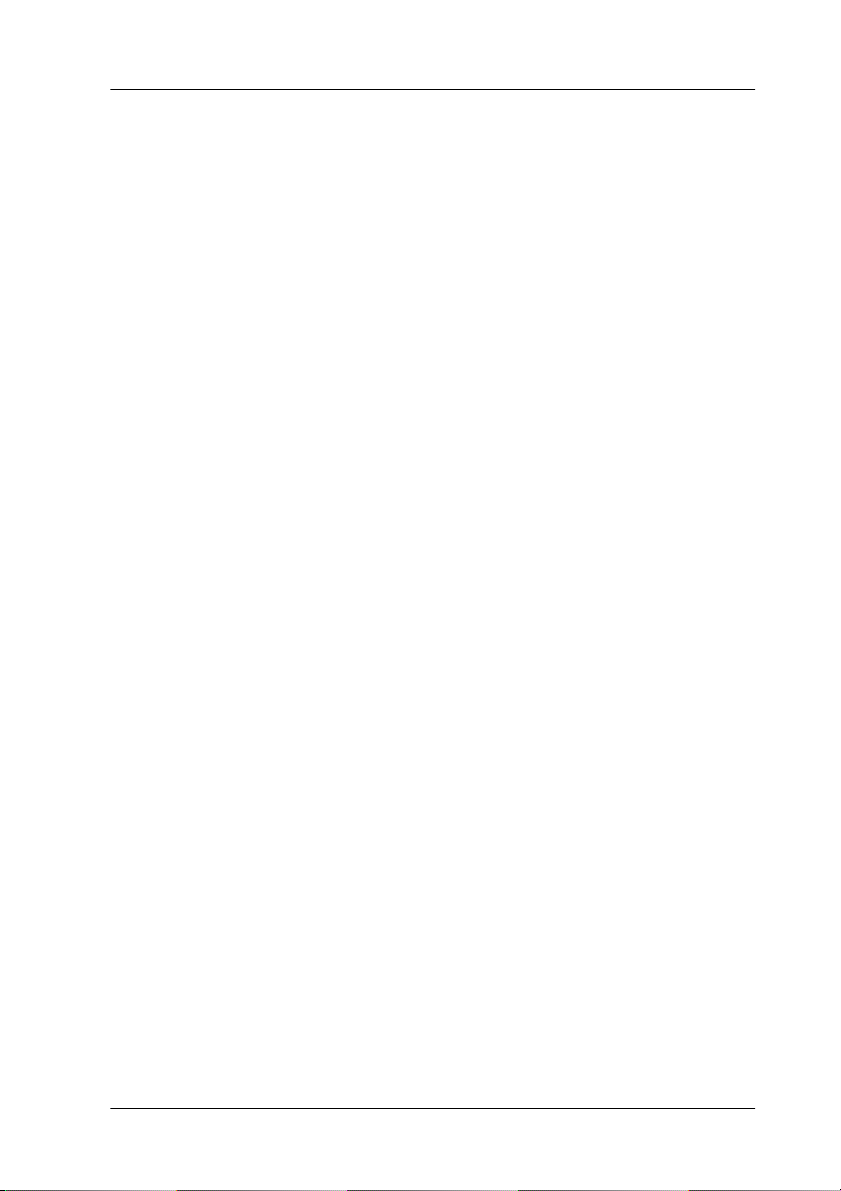
Sommario
Glossario . . . . . . . . . . . . . . . . . . . . . . . . . . . . . . . . . . . . . . . . . . . . . . .7
Informazioni sul prodotto
Avvertenze per la sicurezza. . . . . . . . . . . . . . . . . . . . . . . . . . . . . . .14
Avvertenze importanti per la sicurezza . . . . . . . . . . . . . . . .14
Alcune precauzioni . . . . . . . . . . . . . . . . . . . . . . . . . . . . . . . . .15
Specifiche della stampante. . . . . . . . . . . . . . . . . . . . . . . . . . . . . . . . 19
Stampa . . . . . . . . . . . . . . . . . . . . . . . . . . . . . . . . . . . . . . . . . . . . 19
Area stampabile . . . . . . . . . . . . . . . . . . . . . . . . . . . . . . . . . . . . 20
Specifiche meccaniche . . . . . . . . . . . . . . . . . . . . . . . . . . . . . . . 21
Specifiche elettriche . . . . . . . . . . . . . . . . . . . . . . . . . . . . . . . . .22
Specifiche ambientali . . . . . . . . . . . . . . . . . . . . . . . . . . . . . . . .23
Inizializzazione. . . . . . . . . . . . . . . . . . . . . . . . . . . . . . . . . . . . . 24
Standard e approvazioni . . . . . . . . . . . . . . . . . . . . . . . . . . . . . 24
Carta . . . . . . . . . . . . . . . . . . . . . . . . . . . . . . . . . . . . . . . . . . . . . .25
Cartucce d'inchiostro . . . . . . . . . . . . . . . . . . . . . . . . . . . . . . . .27
Requisiti di sistema . . . . . . . . . . . . . . . . . . . . . . . . . . . . . . . . . . . . . .29
Per utilizzare la stampante con un PC . . . . . . . . . . . . . . . . . 29
Per utilizzare la stampante con un Macintosh . . . . . . . . . . . 31
Specifiche dell'interfaccia . . . . . . . . . . . . . . . . . . . . . . . . . . . . . . . . .32
Interfaccia parallela . . . . . . . . . . . . . . . . . . . . . . . . . . . . . . . . . 32
Interfaccia USB . . . . . . . . . . . . . . . . . . . . . . . . . . . . . . . . . . . . .33
Interfaccia IEEE1394. . . . . . . . . . . . . . . . . . . . . . . . . . . . . . . . .34
Interfaccia Ethernet . . . . . . . . . . . . . . . . . . . . . . . . . . . . . . . . .36
Opzioni e materiali di consumo . . . . . . . . . . . . . . . . . . . . . . . . . . . 37
Opzioni. . . . . . . . . . . . . . . . . . . . . . . . . . . . . . . . . . . . . . . . . . . . 37
Materiali di consumo . . . . . . . . . . . . . . . . . . . . . . . . . . . . . . . . 38
Supporti speciali EPSON. . . . . . . . . . . . . . . . . . . . . . . . . . . . . 40
-1
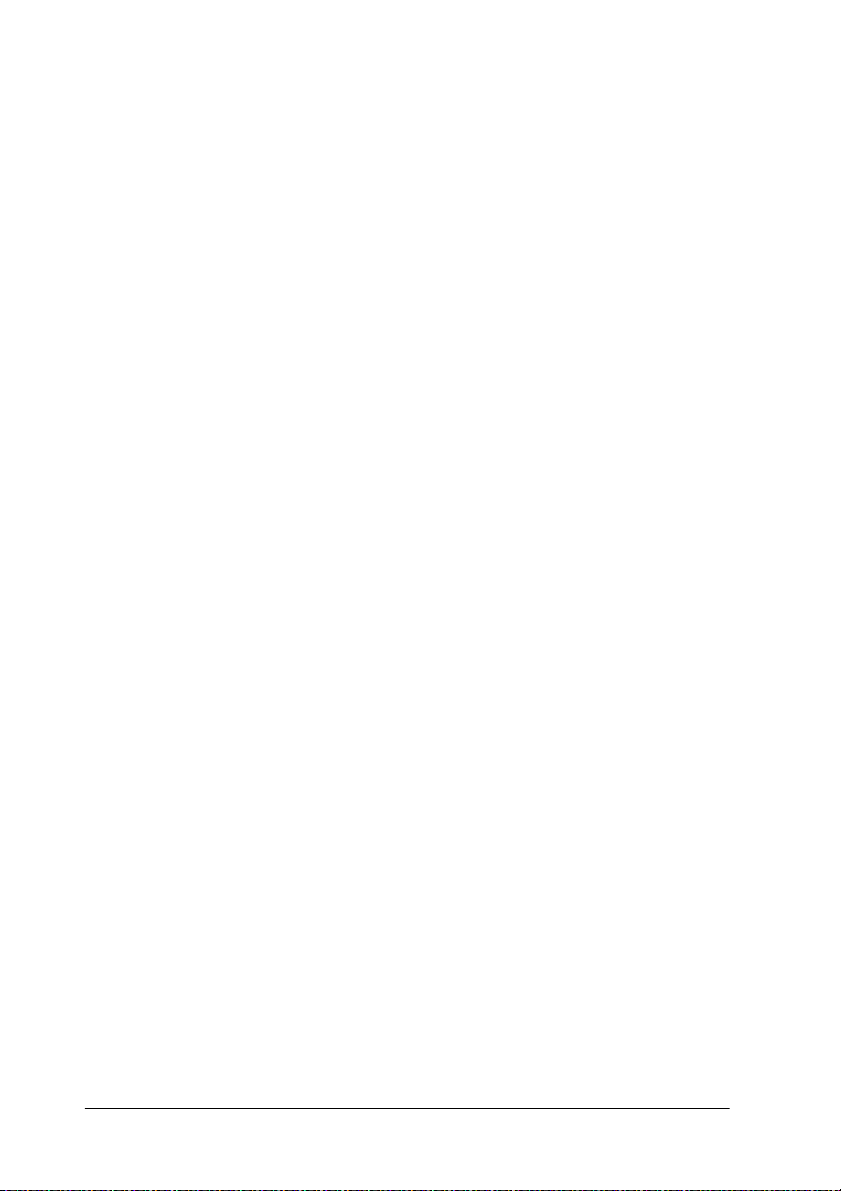
Pannello di controllo
Tasti, spie luminose e messaggi . . . . . . . . . . . . . . . . . . . . . . . . . . . 62
Tasti . . . . . . . . . . . . . . . . . . . . . . . . . . . . . . . . . . . . . . . . . . . . . . 62
Spie luminose. . . . . . . . . . . . . . . . . . . . . . . . . . . . . . . . . . . . . . 64
Messaggi di stato. . . . . . . . . . . . . . . . . . . . . . . . . . . . . . . . . . . 67
Impostazioni SelecType. . . . . . . . . . . . . . . . . . . . . . . . . . . . . . . . . . 70
Quando usare SelecType . . . . . . . . . . . . . . . . . . . . . . . . . . . . 70
Elenco menu SelecType . . . . . . . . . . . . . . . . . . . . . . . . . . . . . 71
Procedura di impostazione SelecType di base . . . . . . . . . . 74
Dettagli di SelecType . . . . . . . . . . . . . . . . . . . . . . . . . . . . . . . 76
Stampa di un motivo di controllo degli ugelli . . . . . . . . . . 91
Esecuzione dell'allineamento delle testine . . . . . . . . . . . . . 93
Impostazione dello spessore della carta. . . . . . . . . . . . . . . . 95
Stampa di un foglio di stato. . . . . . . . . . . . . . . . . . . . . . . . . . 98
Modo Manutenzione . . . . . . . . . . . . . . . . . . . . . . . . . . . . . . . . . . . . 99
Attivazione del modo manutenzione. . . . . . . . . . . . . . . . . . 99
Elenco del modo manutenzione . . . . . . . . . . . . . . . . . . . . . . 100
Stampa con Windows
Accesso al software della stampante. . . . . . . . . . . . . . . . . . . . . . . 105
Da applicazioni Windows . . . . . . . . . . . . . . . . . . . . . . . . . . . 105
Da Risorse del computer . . . . . . . . . . . . . . . . . . . . . . . . . . . . 105
Da Stampanti e fax (solo per Windows XP) . . . . . . . . . . . . 106
Impostazioni di base . . . . . . . . . . . . . . . . . . . . . . . . . . . . . . . . . . . . 107
Definizione delle impostazioni del driver della stampante107
Annullamento della stampa . . . . . . . . . . . . . . . . . . . . . . . . . 111
Uso del driver della stampante . . . . . . . . . . . . . . . . . . . . . . . . . . . 112
Definizione dell’impostazione Supporto. . . . . . . . . . . . . . . 112
Uso dei modi Automatico e Personalizzato . . . . . . . . . . . . 118
Regolazione delle impostazioni di pagina. . . . . . . . . . . . . . 127
Adattamento dei documenti alla pagina . . . . . . . . . . . . . . . 130
Uso delle utility della stampante . . . . . . . . . . . . . . . . . . . . . . . . . . 131
Accesso alle utility della stampante . . . . . . . . . . . . . . . . . . . 133
Uso delle informazioni su stampante e opzioni . . . . . . . . . 134
-2
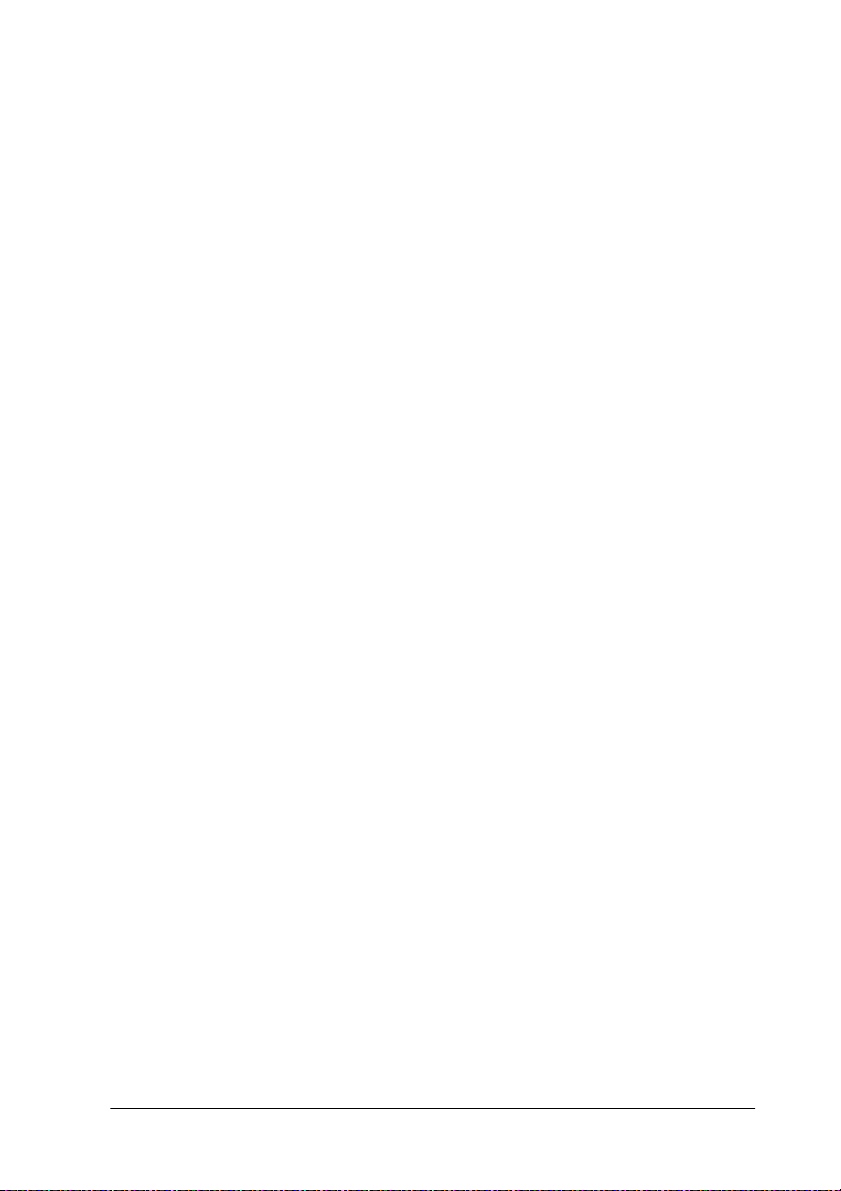
Velocità e avanzamento. . . . . . . . . . . . . . . . . . . . . . . . . . . . . .135
Come ottenere informazioni tramite la Guida in linea . . . . . . . . 137
Accesso alla Guida . . . . . . . . . . . . . . . . . . . . . . . . . . . . . . . . . . 137
Controllo dello stato della stampante e dei lavori di stampa . . .138
Uso della Barra di avanzamento . . . . . . . . . . . . . . . . . . . . . .138
Uso di EPSON Spool Manager
(solo per Windows Me, 98 e 95). . . . . . . . . . . . . . . . . . . . .139
Uso di EPSON Status Monitor 3. . . . . . . . . . . . . . . . . . . . . . . 140
Aumento della velocità di stampa . . . . . . . . . . . . . . . . . . . . . . . . .144
Consigli generali. . . . . . . . . . . . . . . . . . . . . . . . . . . . . . . . . . . . 144
Uso della funzione Velocità e avanzamento. . . . . . . . . . . . . 146
Configurazione porta (solo Windows NT 4.0). . . . . . . . . . . 150
Configurazione della stampante in rete. . . . . . . . . . . . . . . . . . . . . 154
Per Windows Me, 98 e 95 . . . . . . . . . . . . . . . . . . . . . . . . . . . .154
Per Windows 2000 e NT 4.0 . . . . . . . . . . . . . . . . . . . . . . . . . . 158
Per Windows XP. . . . . . . . . . . . . . . . . . . . . . . . . . . . . . . . . . . .162
Aggiornamento a Windows Me . . . . . . . . . . . . . . . . . . . . . . . . . . . 166
Aggiornamento del driver in Windows XP, Windows 2000
e Windows NT 4.0. . . . . . . . . . . . . . . . . . . . . . . . . . . . . . . . . . . . . 166
Disinstallazione del software della stampante . . . . . . . . . . . . . . . 166
Disinstallazione del driver di periferica host USB
(solo Windows Me e 98). . . . . . . . . . . . . . . . . . . . . . . . . . . . . . . .167
Stampa con Macintosh
Accesso al software della stampante . . . . . . . . . . . . . . . . . . . . . . . 169
Finestra di dialogo Stampa . . . . . . . . . . . . . . . . . . . . . . . . . . . 169
Formato di Stampa, finestra di dialogo. . . . . . . . . . . . . . . . .169
Impostazioni di base . . . . . . . . . . . . . . . . . . . . . . . . . . . . . . . . . . . . .169
Definizione delle impostazioni del driver della stampante169
Annullamento della stampa . . . . . . . . . . . . . . . . . . . . . . . . . . 172
Uso del driver della stampante . . . . . . . . . . . . . . . . . . . . . . . . . . . . 173
Definizione dell’impostazione Supporto. . . . . . . . . . . . . . . . 174
Uso dei modi Automatico e Personalizzato . . . . . . . . . . . . .180
Regolazione delle impostazioni di pagina . . . . . . . . . . . . . .188
Adattamento dei documenti alla pagina. . . . . . . . . . . . . . . . 190
Uso delle utility della stampante. . . . . . . . . . . . . . . . . . . . . . . . . . . 191
-3
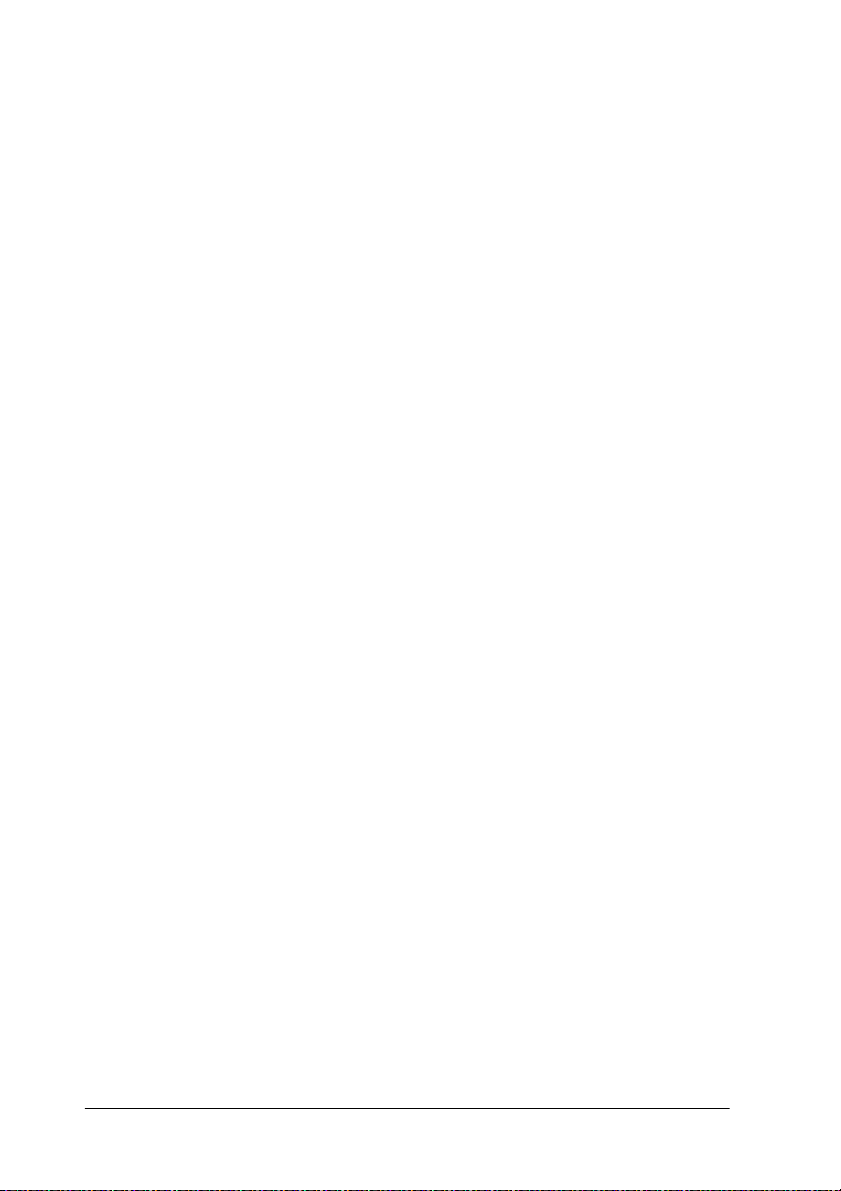
Accesso alle utility della stampante . . . . . . . . . . . . . . . . . . . 193
Come ottenere informazioni tramite la Guida in linea. . . . . . . . 193
Accesso alla Guida . . . . . . . . . . . . . . . . . . . . . . . . . . . . . . . . . 194
Controllo dello stato della stampante e dei lavori di stampa . . 194
Uso di EPSON StatusMonitor . . . . . . . . . . . . . . . . . . . . . . . . 194
Definizione delle impostazioni di configurazione . . . . . . . 196
Controllo della stampa in background . . . . . . . . . . . . . . . . 197
Configurazione della stampante in rete . . . . . . . . . . . . . . . . . . . . 201
Configurazione della stampante come stampante
condivisa . . . . . . . . . . . . . . . . . . . . . . . . . . . . . . . . . . . . . . . 202
Accesso alla stampante attraverso una rete. . . . . . . . . . . . . 203
Gestione della carta
Note per i supporti speciali ed altri supporti. . . . . . . . . . . . . . . . 205
Uso dei supporti speciali EPSON . . . . . . . . . . . . . . . . . . . . . 205
Uso di carta diversa dai supporti speciali EPSON. . . . . . . 206
Uso di carta in rotoli. . . . . . . . . . . . . . . . . . . . . . . . . . . . . . . . . . . . . 206
Installazione del rotolo di carta nel rullo di alloggiamento206
Rimozione del rotolo di carta dal rullo di alloggiamento . 207
Installazione e rimozione del rullo di alloggiamento
dalla stampante . . . . . . . . . . . . . . . . . . . . . . . . . . . . . . . . . . 209
Caricamento del rotolo di carta. . . . . . . . . . . . . . . . . . . . . . . 211
Uso della cinghia di fissaggio della carta a rotoli. . . . . . . . 218
Taglio della carta in rotoli o stampa di linee di pagina . . . 220
Uso di supporto a fogli singoli . . . . . . . . . . . . . . . . . . . . . . . . . . . . 221
Caricamento di fogli singoli. . . . . . . . . . . . . . . . . . . . . . . . . . 221
Stampa su carta spessa (da 0,5 a 1,6 mm) . . . . . . . . . . . . . . 226
Installazione del basket di raccolta carta . . . . . . . . . . . . . . . . . . . 228
Alimentazione della carta all'indietro
(fino al formato B1; orizzontale) . . . . . . . . . . . . . . . . . . . . 229
Alimentazione della carta all'indietro
(fino al formato B0+). . . . . . . . . . . . . . . . . . . . . . . . . . . . . . 230
Alimentazione della carta in avanti (Carta in rotolo a
striscione; foglio singolo spesso [0.5 mm e superiore]). 231
-4
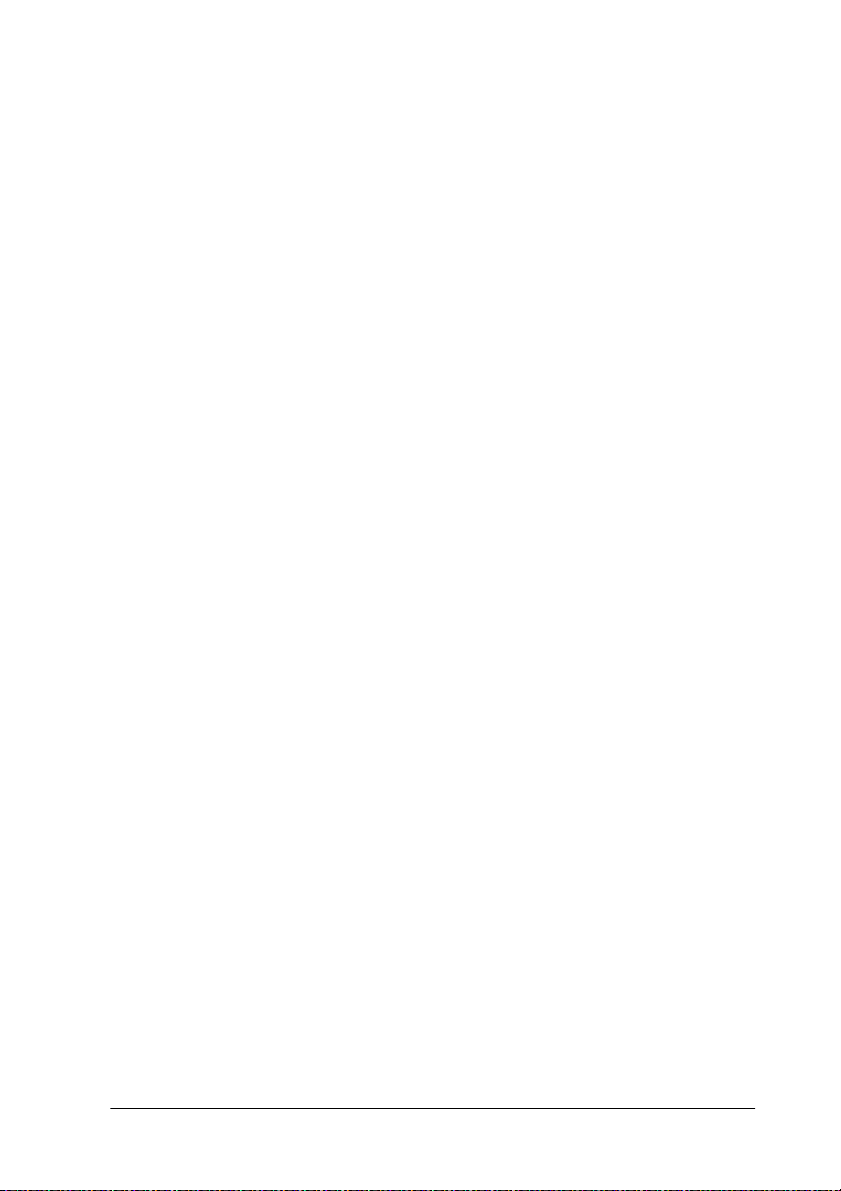
Manutenzione e trasporto
Sostituzione delle cartucce d’inchiostro. . . . . . . . . . . . . . . . . . . . .234
Sostituzione delle cartucce d'inchiostro nero . . . . . . . . . . . . . . . . 239
Controllo del serbatoio contenente l'inchiostro residuo. . .240
Verifica dell'inchiostro residuo nelle cartucce . . . . . . . . . . . 240
Scaricamento dell'inchiostro . . . . . . . . . . . . . . . . . . . . . . . . . . 241
Aggiornamento delle informazioni del driver. . . . . . . . . . .244
Sostituzione della taglierina della carta . . . . . . . . . . . . . . . . . . . . . 246
Pulizia della stampante. . . . . . . . . . . . . . . . . . . . . . . . . . . . . . . . . . . 250
Se la stampante non è stata utilizzata per un lungo
periodo di tempo . . . . . . . . . . . . . . . . . . . . . . . . . . . . . . . . . 252
Trasporto della stampante . . . . . . . . . . . . . . . . . . . . . . . . . . . . . . . . 252
Per lunghe distanze . . . . . . . . . . . . . . . . . . . . . . . . . . . . . . . . .252
Per brevi distanze . . . . . . . . . . . . . . . . . . . . . . . . . . . . . . . . . . . 252
Installazione della stampante dopo il trasporto . . . . . . . . . 257
Uso dei prodotti opzionali
Uso dell'unità di riavvolgimento automatico carta a rotoli . . . .258
Scatola di comando . . . . . . . . . . . . . . . . . . . . . . . . . . . . . . . . .258
Regolazione del sensore . . . . . . . . . . . . . . . . . . . . . . . . . . . . .260
Caricamento del rotolo di carta sul cilindro di
riavvolgimento . . . . . . . . . . . . . . . . . . . . . . . . . . . . . . . . . . . 262
Riavvolgimento delle stampe . . . . . . . . . . . . . . . . . . . . . . . . . 269
Rimozione della carta dopo l'avvolgimento. . . . . . . . . . . . .270
Risoluzione dei problemi
La stampante interrompe la stampa in modo imprevisto. . . . . . 273
È in corso il processo di pulizia delle testine, di caricamento
dell'inchiostro o di asciugamento dell'inchiostro . . . . . . 273
Si è verificato un errore . . . . . . . . . . . . . . . . . . . . . . . . . . . . . . 273
La stampante non si accende o non resta accesa. . . . . . . . . . . . . . 274
La stampante non stampa nulla . . . . . . . . . . . . . . . . . . . . . . . . . . .278
-5
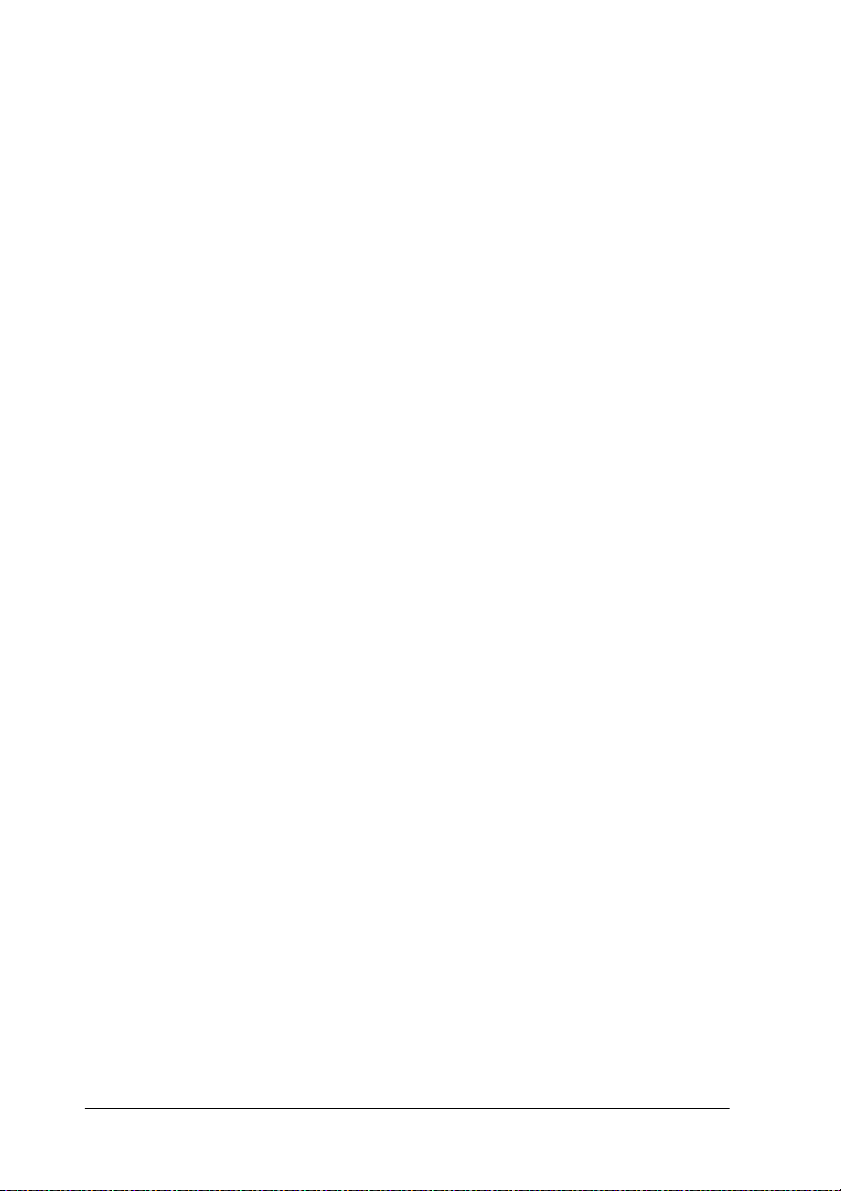
La stampante non è collegata correttamente al computer. 278
La stampante EPSON non è selezionata come
stampante predefinita . . . . . . . . . . . . . . . . . . . . . . . . . . . . 279
L'impostazione della porta stampante non corrisponde
alla porta cui è collegata la stampante. . . . . . . . . . . . . . . 280
Il driver della stampante non ha memoria sufficiente
(Macintosh) . . . . . . . . . . . . . . . . . . . . . . . . . . . . . . . . . . . . . 282
La stampante emette un rumore come se stesse
stampando, ma non viene stampato nulla . . . . . . . . . . . 282
Il risultato di stampa non è quello previsto . . . . . . . . . . . . . . . . . 282
Caratteri errati o deformati . . . . . . . . . . . . . . . . . . . . . . . . . . 282
Margini errati. . . . . . . . . . . . . . . . . . . . . . . . . . . . . . . . . . . . . . 283
Immagine invertita . . . . . . . . . . . . . . . . . . . . . . . . . . . . . . . . . 284
Stampa di pagine vuote . . . . . . . . . . . . . . . . . . . . . . . . . . . . . 284
I colori stampanti differiscono dai colori visualizzati
sullo schermo. . . . . . . . . . . . . . . . . . . . . . . . . . . . . . . . . . . . 284
Le linee rette appaiono spostate . . . . . . . . . . . . . . . . . . . . . . 285
La stampa presenta macchie sul bordo inferiore . . . . . . . . 286
La qualità di stampa potrebbe essere migliore . . . . . . . . . . . . . . 286
Bande orizzontali. . . . . . . . . . . . . . . . . . . . . . . . . . . . . . . . . . . 287
Allineamento difettoso o bande verticali. . . . . . . . . . . . . . . 288
Colori errati o mancanti . . . . . . . . . . . . . . . . . . . . . . . . . . . . . 288
Stampa sbiadita o spazi vuoti . . . . . . . . . . . . . . . . . . . . . . . . 289
Stampa offuscata o macchiata . . . . . . . . . . . . . . . . . . . . . . . . 290
I documenti a colori vengono stampati solo in bianco e nero . . 291
La velocità di stampa potrebbe essere superiore. . . . . . . . . . . . . 291
Il rotolo di carta non viene tagliato . . . . . . . . . . . . . . . . . . . . . . . . 292
Si verificano frequenti problemi di alimentazione o
inceppamento della carta . . . . . . . . . . . . . . . . . . . . . . . . . . . . . . 293
La carta in rotoli non viene espulsa correttamente . . . . . . . . . . . 294
Alimentazione della carta in avanti . . . . . . . . . . . . . . . . . . . 295
Alimentazione della carta all'indietro . . . . . . . . . . . . . . . . . 295
Rimozione degli inceppamenti della carta . . . . . . . . . . . . . . . . . . 296
Risoluzione dei problemi dell'unità opzionale di
riavvolgimento automatico carta a rotoli. . . . . . . . . . . . . . . . . 298
Come contattare il centro di assistenza tecnica . . . . . . . . . . . . . . 300
Indice . . . . . . . . . . . . . . . . . . . . . . . . . . . . . . . . . . . . . . . . . . . . . . . . . 333
-6
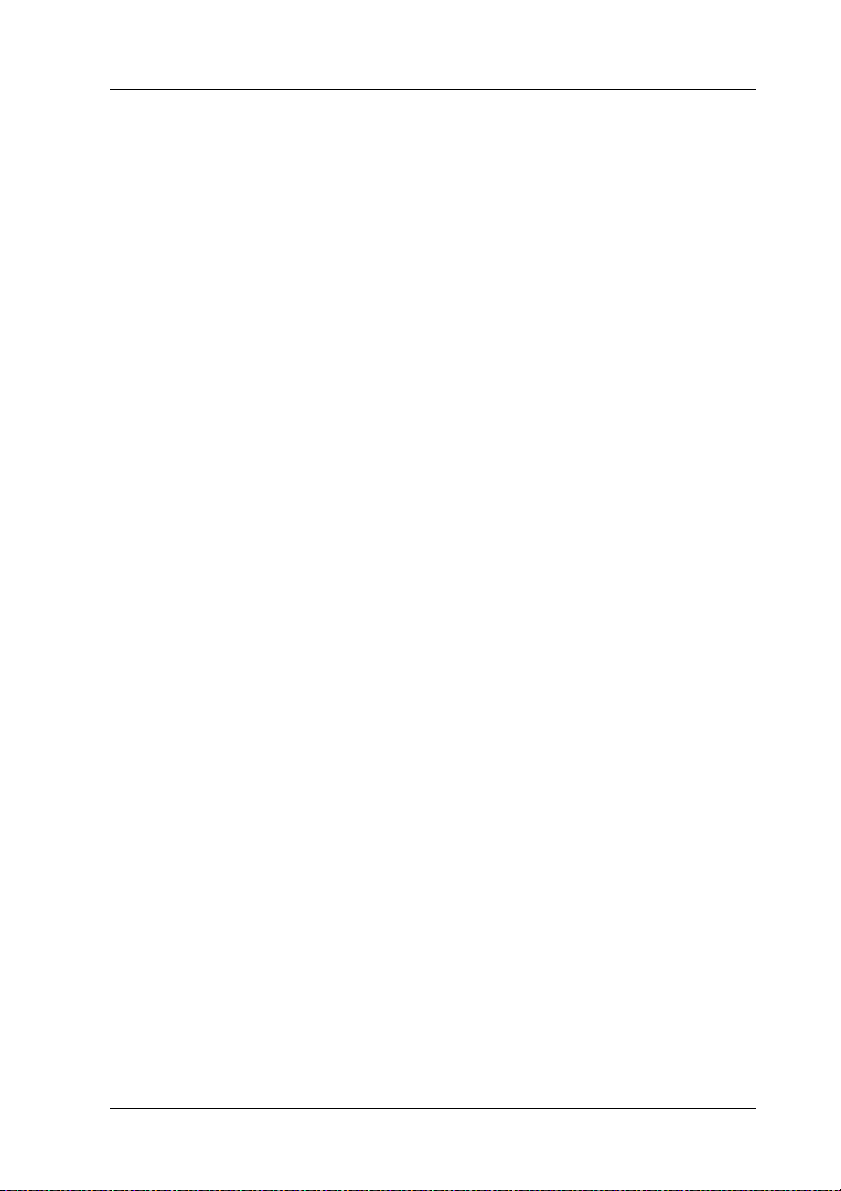
Glossario
Le definizioni che seguono si riferiscono specificatamente alle
stampanti.
allineamento testine
Operazione di correzione di eventuali disallineamenti delle testine di stampa.
Verranno corrette le bande verticali.
applicazione
Programma che consente di svolgere una particolare attività, come l’elaborazione
di testi o la pianificazione finanziaria.
area stampabile
Area della pagina su cui la stampante può stampare. È inferiore al formato reale
del foglio in quanto tiene conto dei margini.
ASCII
American Standard Code for Information Interchange. Sistema di codifica
standardizzato per assegnare codici numerici alle lettere e ai simboli.
Barra di avanzamento
Barra che mostra l'avanzamento del lavori di stampa corrente in Windows.
bit
Numero binario (0 o 1) che rappresenta la più piccola unità di informazione
utilizzata da una stampante o da un computer.
buffer
Zona di memoria della stampante utilizzata per memorizzare i dati prima della
stampa.
byte
Unità di informazione composta da otto bit.
caratteri per pollice (cpi)
Unità di misura del formato dei caratteri del testo, detto a volte passo di stampa.
cartuccia d’inchiostro
Cartuccia che contiene l'inchiostro.
cavo d’interfaccia
Cavo che collega il computer alla stampante.
-7
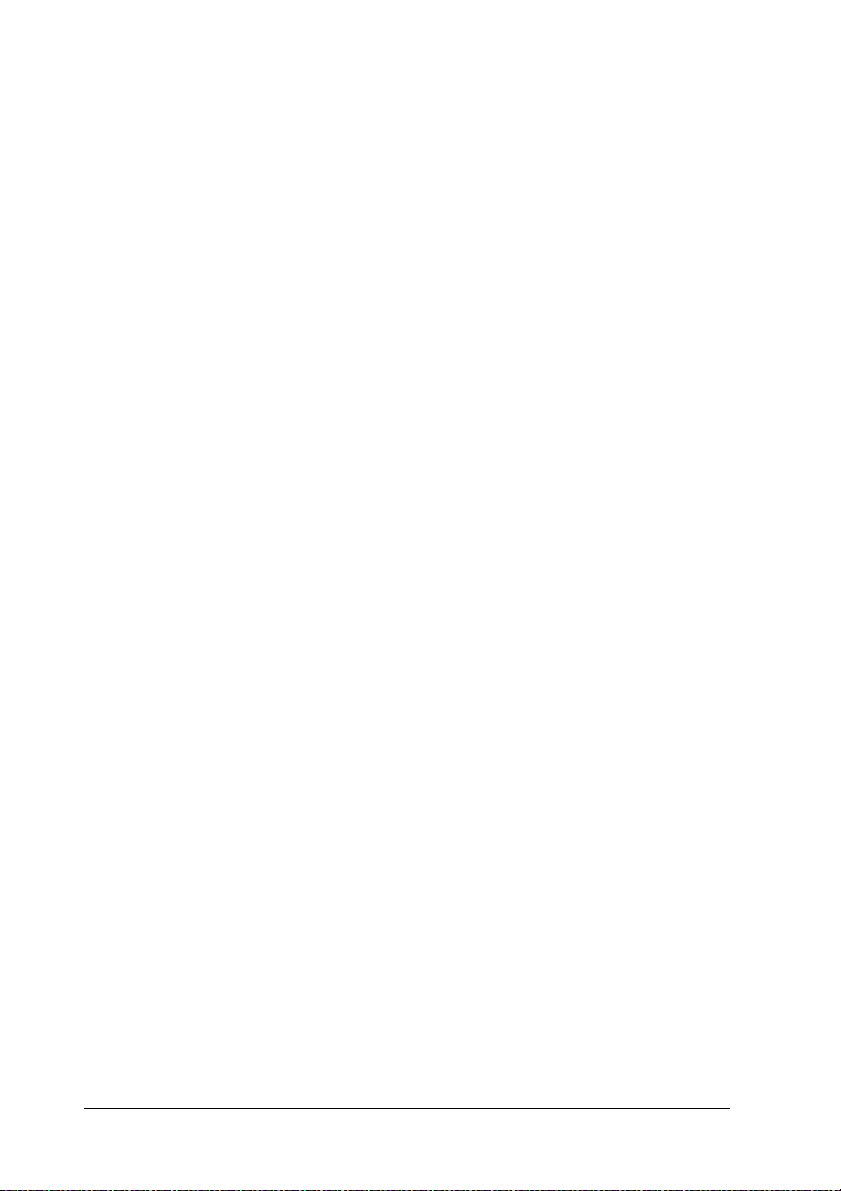
CMYK
Acronimo di Ciano (blu-verde), Magenta, Yellow (giallo) e blacK (nero). Questi
inchiostri colorati vengono usati per produrre tutti i colori in stampa secondo il
modello sottrattivo.
coda di stampa
Se la stampante è connessa in rete, i lavori di stampa inviati alla stampante mentre
questa è occupata vengono memorizzati in un'area di attesa, o coda di stampa,
finché non è possibile stamparli.
colori sottrattivi
Colori prodotti da pigmenti che assorbono alcuni colori della luce e ne riflettono
altri. Vedere anche CMYK.
ColorSync
Software per Macintosh ideato per consentire di ottenere output a colori di tipo
WYSIWYG ("What You See Is What You Get": ciò che vedi è ciò che otterrai).
Questo software riproduce in stampa i colori esattamente come sono visualizzati
sullo schermo.
controllo ugelli
Metodo per controllare il funzionamento della stampante. Quando si esegue un
controllo degli ugelli, la stampante stampa la versione del firmware (ROM) ed
un motivo di controllo degli ugelli.
corrispondenza dei colori
Metodo di elaborazione dei dati relativi ai colori che fa sì che i colori visualizzati
sullo schermo del computer corrispondano il più possibile ai colori ottenuti in
stampa. È disponibile un’ampia gamma di software per la corrispondenza dei
colori. Vedere anche ColorSync e sRGB.
cpi
Vedere caratteri per pollice.
default
Valore o impostazione che ha effetto dal momento dell’accensione, ripristino o
inizializzazione di un dispositivo.
diffusione di errore
Il metodo a diffusione di errore mescola i singoli punti di colore con i colori dei
punti circostanti per riprodurre l’aspetto dei colori naturali. Mescolando i punti
di colore, la stampante è in grado di produrre colori eccezionali e sottili
gradazioni di colore. Questo metodo è adatto per la stampa di documenti
contenenti immagini grafiche ricche di dettagli o fotografie.
-8

DMA
Acronimo di “Direct Memory Access” (accesso diretto alla memoria). Tecnica di
trasferimento dati che non utilizza la CPU del computer e abilita la
comunicazione diretta tra la memoria del computer e le periferiche (come le
stampanti).
dpi
Punti per pollice. Il valore in dpi misura la risoluzione. Vedere anche risoluzione.
driver
Programma che invia istruzioni ad una periferica per computer per specificare
le funzioni da eseguire. Ad esempio, il driver della stampante riceve dati di
stampa dal programma di elaborazione testi ed invia alla stampante istruzioni
su come stampare questi dati.
driver della stampante
Programma software che invia comandi per l'utilizzo delle funzioni di una
particolare stampante. Viene spesso indicato per brevità “driver”. Vedere anche
driver.
effetto banda
Linee orizzontali che appaiono a volte durante la stampa di grafici. Ciò si verifica
quando le testine di stampa non sono allineate. Vedere anche MicroWeave.
ESC/P
Abbreviazione di Epson Standard Code for Printers. Questo sistema di comandi
consente di controllare la stampante dal computer. È standard per tutte le
stampanti EPSON ed è supportato dalla maggior parte dei programmi applicativi
per personal computer.
ESC/P Raster
Linguaggio di comandi che consente di controllare la stampante dal computer. I
comandi di questo linguaggio consentono di ottenere caratteristiche tipiche delle
stampanti laser, come stampa grafica avanzata.
font
Stile di un tipo di carattere classificato da un nome di famiglia.
getto d’inchiostro
Metodo di stampa in cui le lettere e i simboli vengono formati da un insieme di
goccioline d’inchiostro spruzzate sulla carta.
guida in linea
Informazioni utili relative alla finestra di dialogo corrente.
-9

inizializzazione
Operazione che ripristina la stampante alle impostazioni predefinite iniziali
(serie di condizioni fisse). Viene eseguita ogni volta che la stampante viene accesa
o ripristinata.
interfaccia
Collegamento fra il computer e la stampante. Un’interfaccia parallela trasmette
i dati un carattere o codice per volta. Un’interfaccia seriale trasmette i dati un bit
per volta.
interfaccia parallela
Vedere interfaccia.
interfaccia seriale
Vedere interfaccia.
LCD
Acronimo di "Liquid Crystal Display" (display a cristalli liquidi). Mostra vari
messaggi in base allo stato della stampante.
luminosità
Quantità di chiaro o di scuro di un’immagine.
matrice di punti
Metodo di stampa in cui ciascuna lettera o simbolo viene formato da un motivo
(matrice) di singoli punti.
memoria
Parte del sistema elettronico della stampante che viene utilizzata per
memorizzare le informazioni (dati). Alcune informazioni sono fisse e vengono
usate per controllare la modalità di funzionamento della stampante. Le
informazioni inviate alla stampante dal computer vengono memorizzate
temporaneamente nella memoria. Vedere anche RAM e ROM.
mezzetinte
Motivi di punti neri o a colori usati per riprodurre un’immagine.
mezzetinte
Metodo che usa motivi di punti per rappresentare un'immagine. La stampa a
mezzetinte rende possibile la riproduzione di varie tonalità di grigio utilizzando
solo punti neri, oppure un numero pressoché infinito di colori utilizzando solo
pochi colori per i punti. Vedere anche mezzetinte.
-10
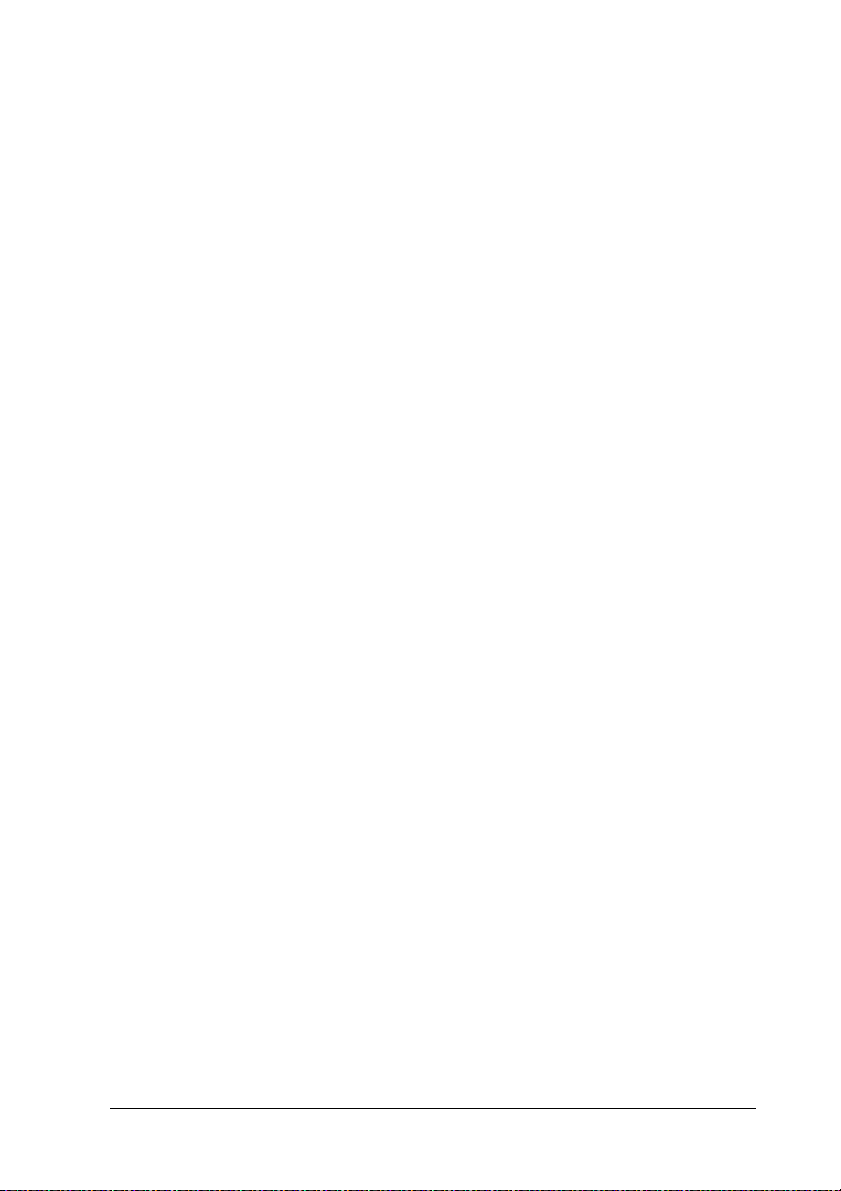
MicroWeave
Metodo di stampa in cui le immagini vengono stampate con passi ad incrementi
inferiori per ridurre la possibilità di effetto banda e produrre immagini di qualità
laser. Vedere anche effetto banda.
modo di stampa
Numero di punti per pollice utilizzati per rappresentare un’immagine. La
stampante dispone di tre impostazioni di modo di stampa: SuperFine (1440 dpi),
Fine (720 dpi) e Normale (360 dpi).
monocromatico
Stampa con un solo colore d'inchiostro, di solito nero.
PhotoEnhance4
Software EPSON che regola la sfumatura di tonalità per correggere e cambiare
la nitidezza dei dati dell'immagine.
porta
Canale d’interfaccia attraverso il quale vengono trasmessi i dati tra le periferiche.
pulizia testine
Operazione di pulizia di eventuali ugelli intasati per una stampa corretta.
RAM
Acronimo di “Random Access Memory”. Zona di memoria della stampante
utilizzata come buffer e per memorizzare i caratteri definiti dall’utente. Tutti i
dati memorizzati nella RAM vengono persi quando si spegne la stampante.
reset
Operazione che ripristina la stampante alle impostazioni predefinite spegnendo
e riaccendendo la stampante.
reti peer-to-peer
Windows 98, 95 e Windows NT 4.0 supportano i collegamenti in rete di tipo
peer-to-peer. Qualunque computer può accedere alle risorse di un computer
connesso alla rete.
RGB
Acr on im o d i R ed , G re en , B lu e ( ro ss o, ve rd e, bl u) . Q ue st i c ol or i, em es si da i f os fo ri
irradiati dal cannone elettronico del tubo catodico (CRT) del monitor del
computer, sono utilizzati per produrre tutti i colori dello schermo secondo il
modello additivo.
risoluzione
Numero di punti per pollice utilizzati per rappresentare un’immagine.
-11

ROM
Acronimo di “Read Only Memory”. Zona di memoria della stampante a sola
lettura che non può essere utilizzata per memorizzare dati. Le informazioni
memorizzate nella ROM vengono mantenute anche quando si spegne la
stampante.
scala di grigio
Scala di sfumature di grigio dal bianco al nero. La scala di grigi viene usata per
rappresentare i colori con il solo inchiostro nero.
SelecType, impostazioni
Impostazioni definite utilizzando il pannello di controllo della stampante. Nel
modo SelecType è possibile definire le varie impostazioni della stampante non
disponibili utilizzando il driver della stampante, come test di stampa.
spool
Prima fase del processo di stampa, in cui il software della stampante converte i
dati di stampa in codici interpretabili dalla stampante. Questi dati vengono poi
inviati direttamente alla stampante o al server di stampa.
Spool Manager
Programma software che converte i dati di stampa in codici interpretabili dalla
stampante. Vedere anche spool.
sRGB
Software per Windows ideato per consentire di ottenere output a colori di tipo
WYSIWYG ("What You See Is What You Get": ciò che vedi è ciò che otterrai).
Questo software riproduce in stampa i colori esattamente come sono visualizzati
sullo schermo.
stampa ad alta velocità
Tecnica con cui le immagini vengono stampate spostando la testina di stampa in
entrambe le direzioni. Questa funzione accelera la stampa.
stampa Economy
Modalità di stampa in cui le immagini vengono stampate usando un numero
inferiore di punti per risparmiare inchiostro.
stampante locale
Stampante collegata direttamente alla porta del computer tramite un cavo
d'interfaccia.
Status Monitor
Programma software che consente di controllare lo stato della stampante.
-12
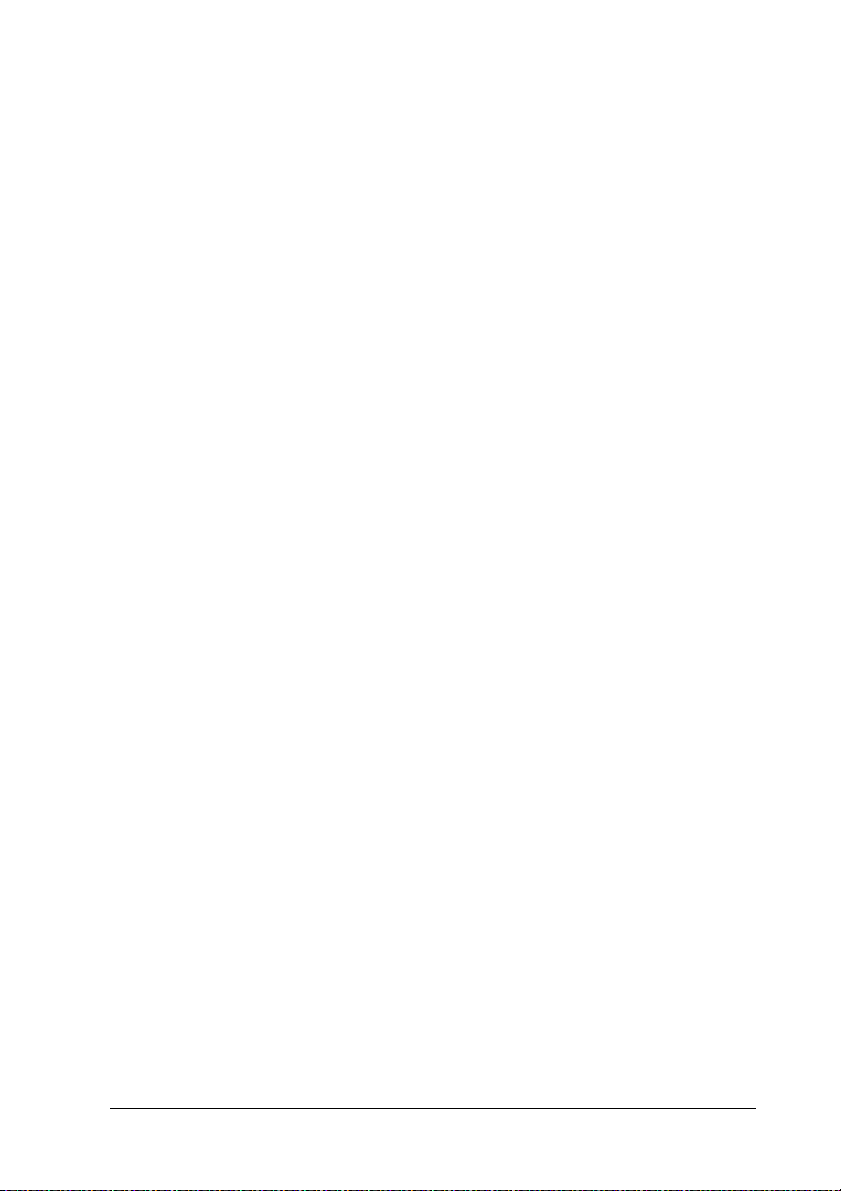
supporto
Materiali su cui vengono stampati i dati, come carta in rotoli o foglio singoli, carta
comune e carta speciale.
ugello
Minuscoli tubicini nella testina di stampa attraverso i quali l’inchiostro viene
spruzzato sulla pagina. La qualità di stampa potrebbe ridursi se gli ugelli della
testina di stampa sono intasati.
unità
Dispositivo di memoria, come un CD-ROM, disco rigido o disco floppy. In
Windows, a ciascuna unità viene assegnata una lettera per facilitarne la gestione.
utility
Programma per eseguire funzioni specifiche, relative di solito alla manutenzione
del sistema.
WYSIWYG
Acronimo di "What You See Is What You Get" (ciò che vedi è ciò che otterrai).
Questo termine viene usato per indicare la corrispondenza fra la stampa e ciò che
appare sullo schermo.
-13
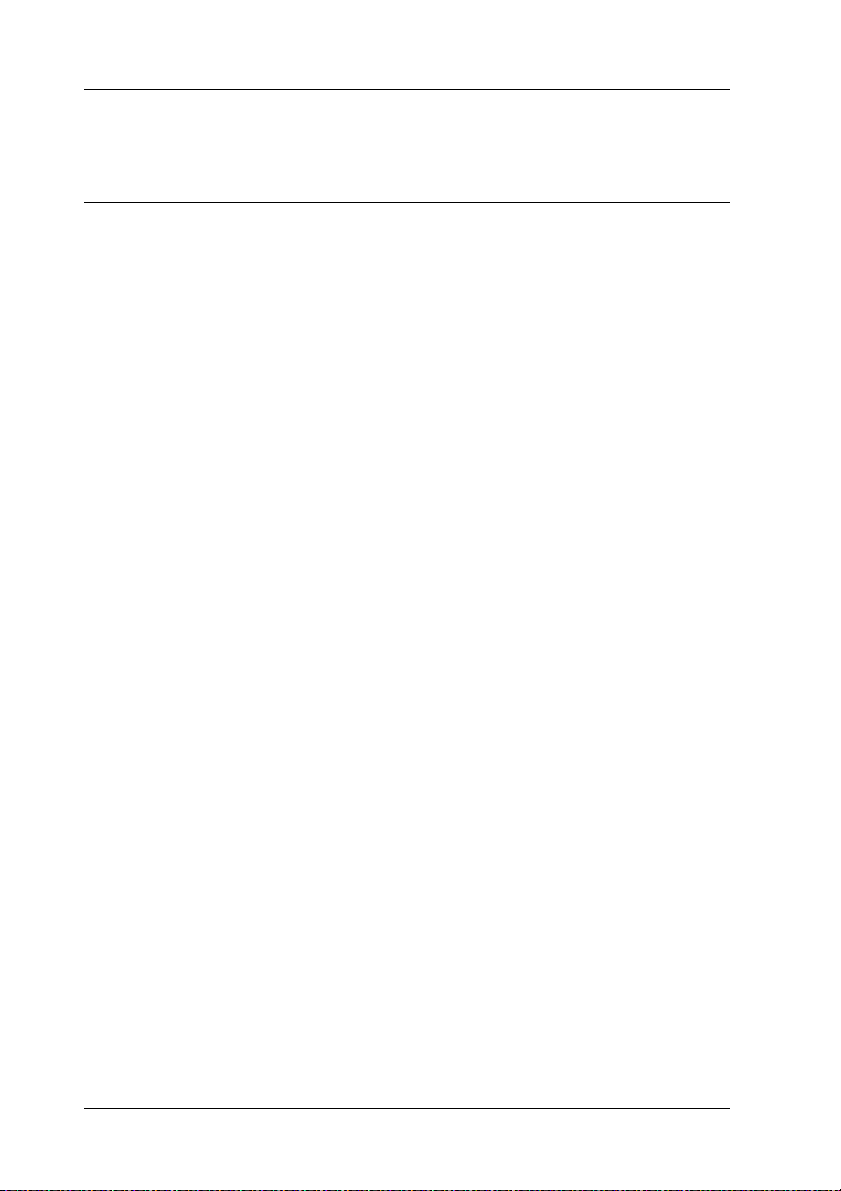
Informazioni sul prodotto
Avvertenze per la sicurezza
Avvertenze importanti per la sicurezza
Leggere attentamente queste avvertenze prima di iniziare ad
usare la stampante. Assicurarsi inoltre di seguire tutte le
avvertenze e le istruzioni applicate sulla stampante.
❏ Non bloccare od ostruire le aperture presenti sull'involucro
esterno della stampante.
❏ Non inserire oggetti in queste aperture. Prestare attenzione a
non versare liquidi sulla stampante.
❏ Usare esclusivamente il tipo di alimentazione elettrica
indicato sulla targhetta della stampante.
❏ Collegare tutte le apparecchiature a prese elettriche dotate di
messa a terra. Evitare l’uso di prese che si trovano sullo stesso
circuito di fotocopiatrici o sistemi di aerazione che si
accendono e spengono regolarmente.
❏ Evitare di usare prese elettriche controllate da interruttori o
timer automatici.
❏ Tenere l’intero sistema del computer lontano da potenziali
fonti di interferenze elettromagnetiche, come altoparlanti o
unità di base di telefoni cordless.
❏ Non usare un cavo di alimentazione danneggiato o logoro.
-14
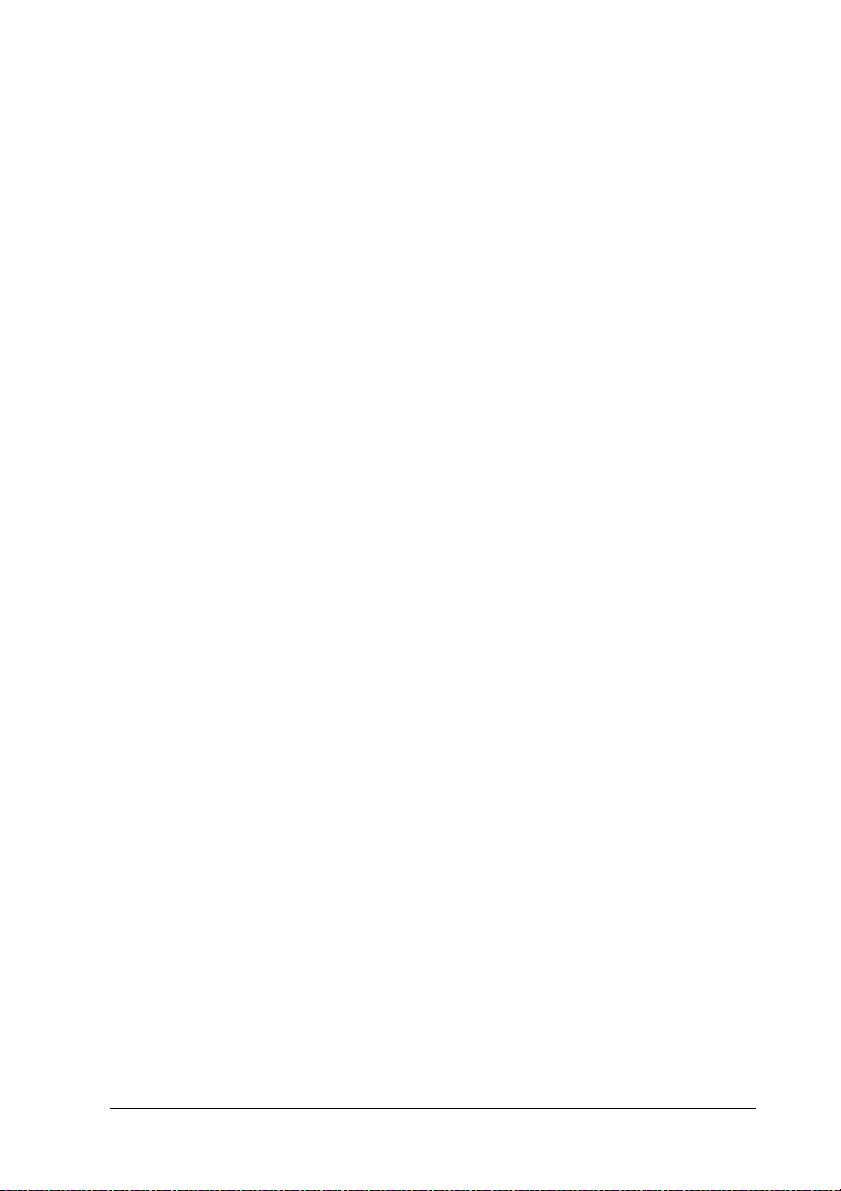
❏ Se si collega la stampante ad una presa multipla, assicurarsi
che l'amperaggio totale dei dispositivi collegati non sia
superiore a quello supportato dalla presa. Assicurarsi inoltre
che l'amperaggio totale di tutti i dispositivi collegati alla presa
a muro non sia superiore al livello massimo consentito.
❏ Non tentare di riparare la stampante da soli.
❏ Scollegare la stampante e rivolgersi al servizio di assistenza
se si verifica una delle seguenti condizioni:
il cavo di alimentazione è danneggiato; è entrato del liquido
nella stampante; la stampante è caduta o si è danneggiato
l’involucro; la stampante non funziona normalmente o
mostra un evidente cambiamento di prestazioni.
❏ I connettori d'interfaccia (inclusa la scheda d'interfaccia Type
B) e i connettori per l'unità opzionale di riavvolgimento
automatico carta a rotoli sono di tipo Non-LPS (non-limited
power source).
❏ Se si intende utilizzare la stampante in Germania, osservare
la seguente avvertenza:
Per fornire a questa stampante un'adeguata protezione da
cortocircuiti e sovracorrente, l'impianto dell'edificio deve
essere protetto con un interruttore automatico da 10 o 16
Amp.
Alcune precauzioni
Quando si sceglie una posizione per la stampante
❏ Collocare la stampante su una superficie piana e stabile che
sia maggiore delle dimensioni della stampante. La stampante
non funzionerà correttamente se è in posizione inclinata.
-15
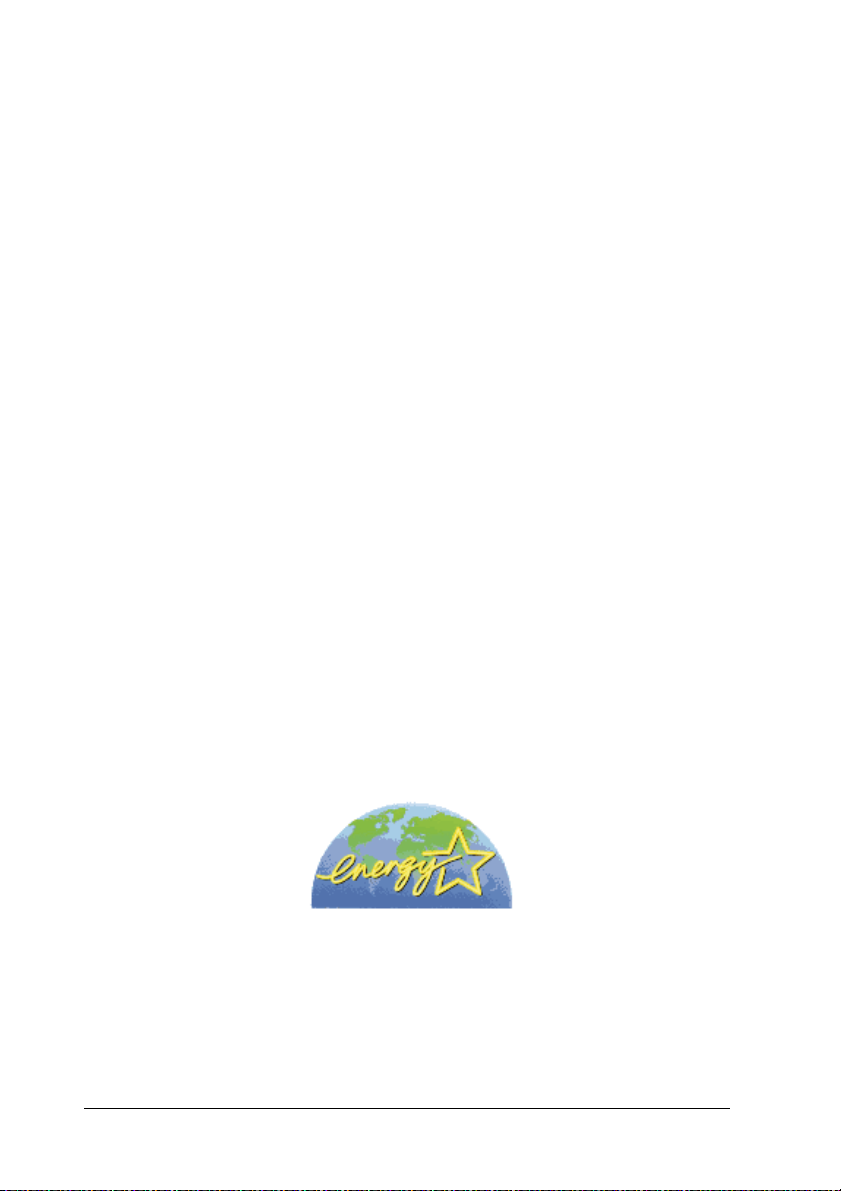
❏ Evitare luoghi soggetti a brusche variazioni di temperatura e
di umidità. Inoltre, tenere la stampante lontana dalla luce
solare diretta, da sorgenti di illuminazione intensa o da fonti
di calore.
❏ Evitare luoghi soggetti ad urti e vibrazioni.
❏ Tenere la stampante lontana da zone polverose.
❏ Collocare la stampante in prossimità di una presa elettrica
dalla quale sia possibile scollegare facilmente il cavo di
alimentazione.
Conformità ENERGY STAR
In qualità di partner internazionale ENERGY STAR® Partner,
EPSON ha determinato che questo prodotto è conforme alle
specifiche del programma internazionale
risparmio energetico.
L’International
programma di collaborazione volontaria con le industrie di
computer e di apparecchiature per ufficio che promuove
l’introduzione di personal computer, monitor, fax, fotocopiatrici
e scanner con funzioni di risparmio energetico nel tentativo di
ridurre l’inquinamento atmosferico causato dalla produzione di
energia elettrica.
NERGY STAR® Office Equipment Program è un
E
®
NERGY STAR® per il
E
Con la stampante
❏ Non inserire le mani all’interno della stampante e non toccare
le cartucce d’inchiostro durante la stampa.
-16
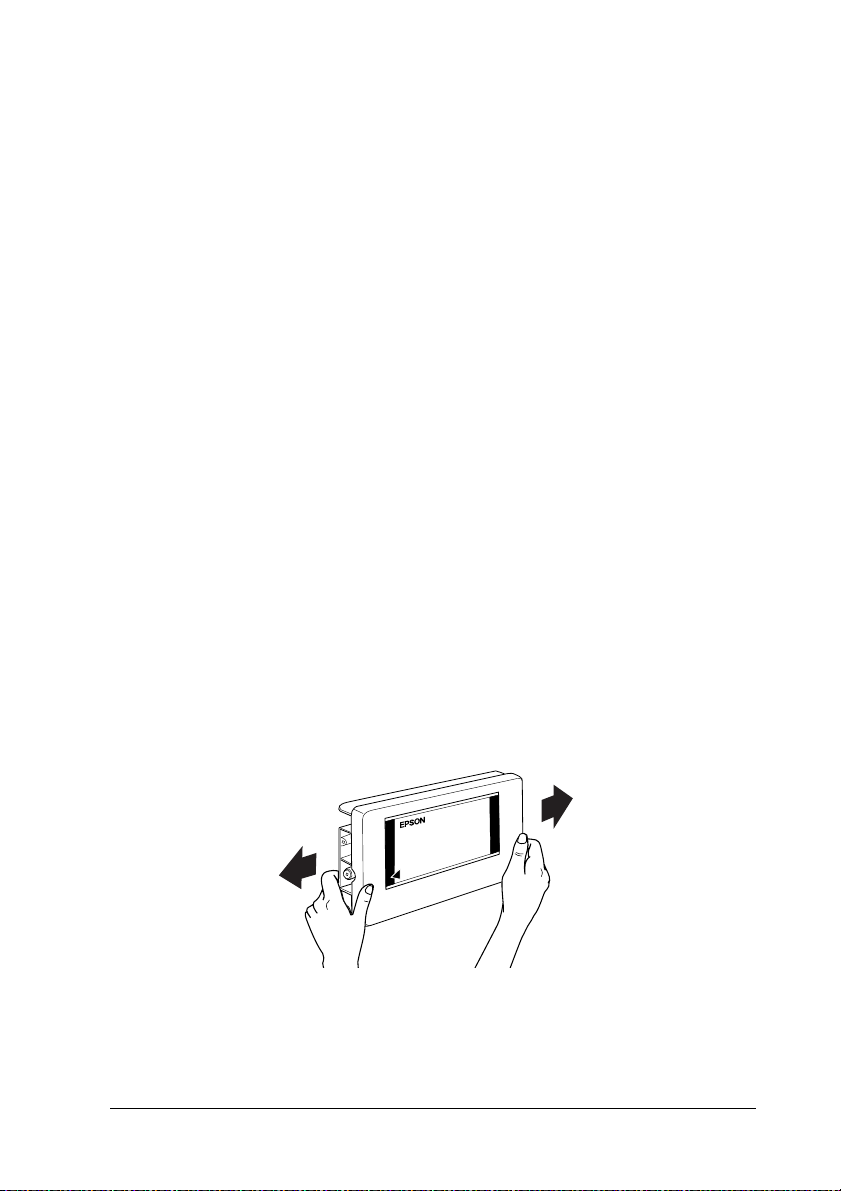
❏ Non spostare manualmente le testine di stampa; in caso
contrario, si potrebbero provocare danni alla stampante.
❏ Spegnere sempre la stampante tramite il tasto Power sul
pannello di controllo. Quando si preme questo tasto, la spia
Operate lampeggia brevemente e poi si spegne. Non
scollegare o spegnere la stampante fino a quando la spia
Operate non smette di lampeggiare.
❏ Prima di trasportare la stampante, accertarsi che le testine di
stampa siano nella posizione di riposo (completamente a
destra).
Con le cartucce d'inchiostro
❏ Tenere le cartucce d’inchiostro fuori dalla portata dei bambini
e non berne il contenuto.
❏ Se l'inchiostro dovesse venire a contatto con la pelle, lavarsi
accuratamente con acqua e sapone. Se dovesse venire a
contatto con gli occhi, sciacquarli immediatamente con acqua.
❏ Se si utilizzano cartucce d’inchiostro UltraChrome o
ColorFast, per ottenere risultati ottimali agitare
delicatamente la cartuccia d’inchiostro prima di installarla.
Attenzione:
Non agitare cartucce d'inchiostro installate in precedenza.
c
-17
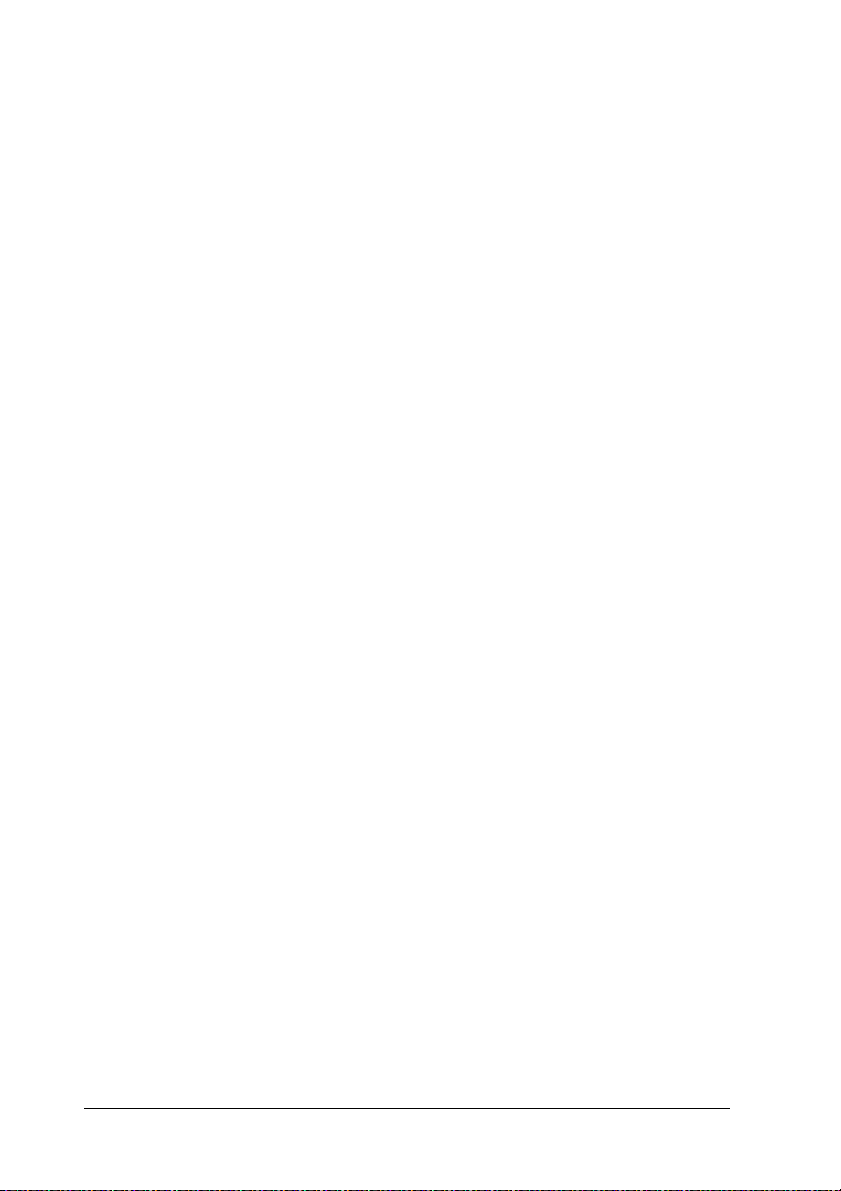
❏ Non usare una cartuccia d’inchiostro oltre la data indicata
sulla confezione.
❏ Se si utilizzano cartucce d’inchiostro UltraChrome o
ColorFast, per ottenere risultati ottimali consumare la
cartuccia d'inchiostro entro sei mesi dall'installazione.
❏ Non smontare le cartucce d’inchiostro e non tentare di
ricaricarle. Ciò potrebbe danneggiare le testine di stampa.
❏ Conservare le cartucce d'inchiostro in un luogo fresco e buio.
❏ Dopo aver preso una cartuccia d'inchiostro da un deposito a
bassa temperatura, lasciarla a temperatura ambiente per
almeno tre ore prima di utilizzarla.
❏ Non toccare il chip IC verde sul lato della cartuccia. Ciò
potrebbe compromettere il funzionamento normale e la
stampa.
❏ In questo tipo di cartuccia d'inchiostro, il chip IC conserva
varie informazioni sulla cartuccia, tra cui la quantità
d'inchiostro rimanente, per cui è possibile rimuovere e
reinserire le cartucce liberamente.
❏ Se si rimuove una cartuccia d’inchiostro per un uso
successivo, proteggere l’apertura di alimentazione dallo
sporco e dalla polvere e conservarla nello stesso luogo della
stampante. Notare che nell'apertura di alimentazione è
presente una valvola che rende inutile l'applicazione di
coperture o tappi, tuttavia si consiglia di prestare attenzione
per evitare che l'inchiostro macchi il materiale con cui entra
in contatto. Non toccare l’apertura di erogazione inchiostro o
l’area circostante.
-18

Specifiche della stampante
Stampa
Metodo di stampa A getto d’inchiostro
Configurazione ugelli Nero: 180 ugelli
Colore: 180 ugelli × 5
(ciano, magenta, giallo, ciano chiaro,
magenta chiaro)
Modo carattere:
Passo carattere Colonne di
10 cpi* 437
* caratteri per pollice
stampa
Modo grafica raster:
Risoluzione
orizzontale
360 dpi* 1112 mm
720 dpi 1112 mm
1440 dpi 1112 mm
* punti per pollice
Larghezza
stampabile
(43,78 pollici)
(43,78 pollici)
(43,78 pollici)
Punti disponibili
15762
31524
63048
Risoluzione Massima 1440 dpi × 720 dpi
-19
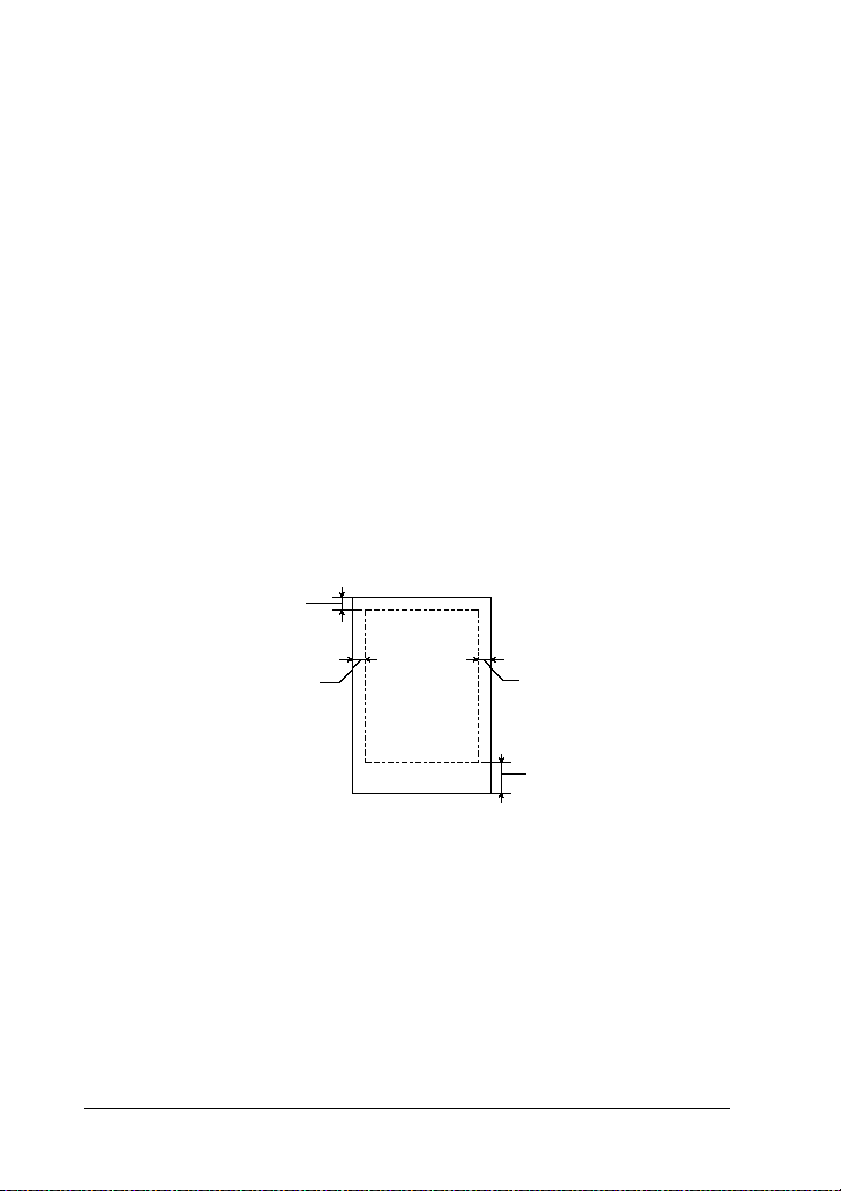
Direzione di stampa Bidirezionale
Codice di controllo ESC/P Raster
Interlinea 1/6 di pollice o programmabile in
incrementi di 1/720 di pollice
Velocità di
alimentazione carta
200 ± 10 mm al secondo per linea da 1/6
di pollice
RAM Esterna 128 MB (fissa)
Tabelle caratteri PC 437 (USA, Europa Standard),
PC 850 (Multilingue)
Set di caratteri EPSON Courier 10 cpi
Area stampabile
Carta a rotoli e fogli singoli
A
B-L
B-R
C
-20
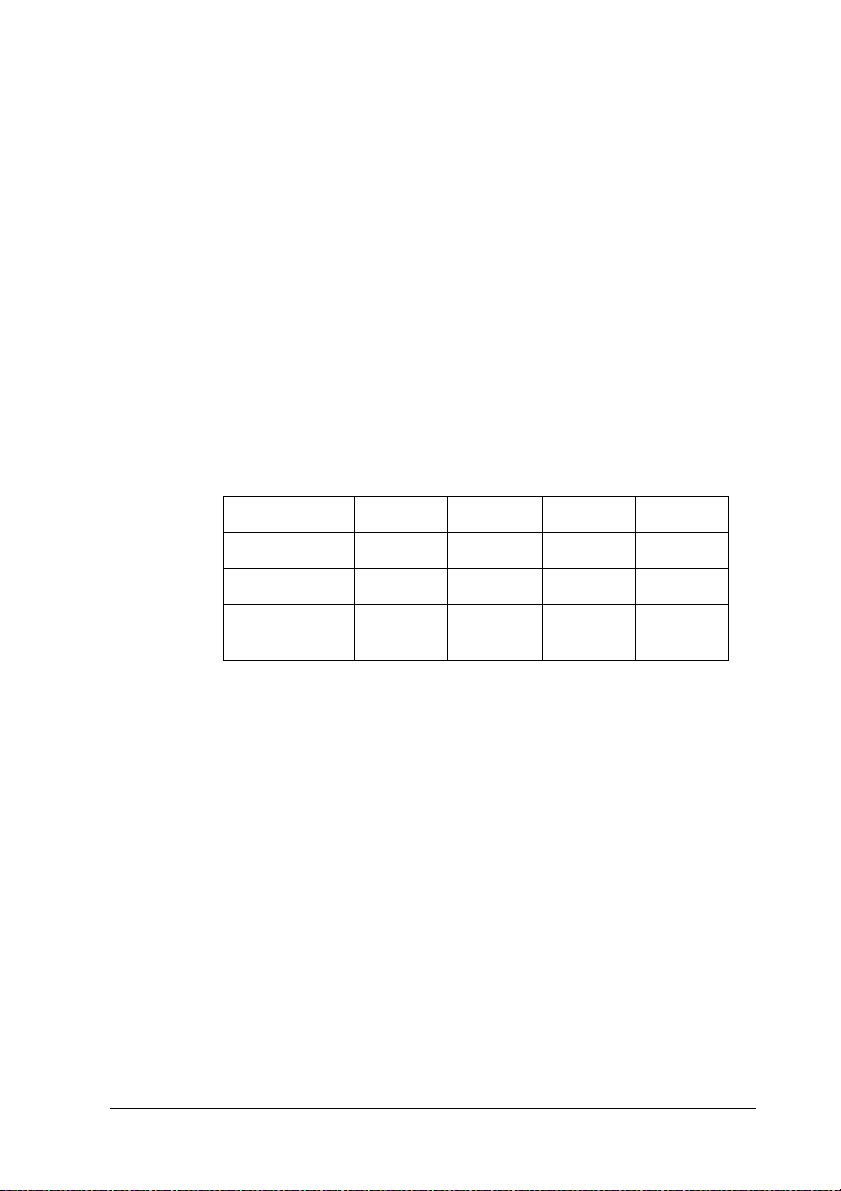
A Per la carta in rotoli, il margine superiore minimo è 3 mm (0,12")*.
Per i fogli singoli, il margine superiore minimo è 3 mm (0,12").
B-L Per la carta in rotoli, il margine sinistro minimo è 3 mm (0,12")*.
Per i fogli singoli, il margine sinistro minimo è 3.0 mm (0.12").
B-R Per la carta in rotoli, il margine destro minimo è 3 mm (0,12")*.
C Per la carta in rotoli, il margine inferiore minimo è 3 mm (0,12")*.
* Per la carta in rotoli, è possibile selezionare le larghezze di margine seguenti
Per i fogli singoli, il margine destro minimo è 3.0 mm (0.12").
Per i fogli singoli, il margine inferiore minimo è 14 mm (0,55").
con il pannello di controllo e come indicato di seguito. Per ulteriori
informazioni, vedere "ROLL MARG" in “MENU IMPOSTAZIONE STAMPANTE”.
Parametro A B-L B-R C
3 mm 3 mm 3 mm 3 mm 3 mm
15 mm 15 mm 15 mm 15 mm 15 mm
A/B 15 mm
(predefinito)
15 mm 3 mm 3 mm 15 mm
Nota:
La stampante rileva automaticamente le dimensioni della carta
caricata. I dati di stampa che superano l'area stampabile della carta
non possono essere stampati.
Specifiche meccaniche
Metodo di alimentazione
della carta
Percorso della carta Carta a rotoli e a fogli singoli con
A frizione
inserimento manuale
-21

Dimensioni (stampa) Larghezza: 1,865 mm (73,4 pollici)
Profondità: 710 mm (28 pollici)
Altezza: 1,225 mm (48,2 pollici)
Peso Circa 129 kg (284 libbre) con il
piedistallo
Specifiche elettriche
Da 100 V a 240 V nominali
Tensione d'ingresso Da 90 a 264 V
Frequenza nominale Da 50 a 60 Hz
Frequenza in ingresso Da 49 a 61 Hz
Assorbimento di
corrente nominale
Consumo elettrico Circa 131 W (ISO10561 Letter Pattern)
1.4 - 0.7 A
30 W o meno in modo Sleep
Nota:
Controllare la targhetta posta sul retro della stampante per informazioni
sulla tensione.
-22
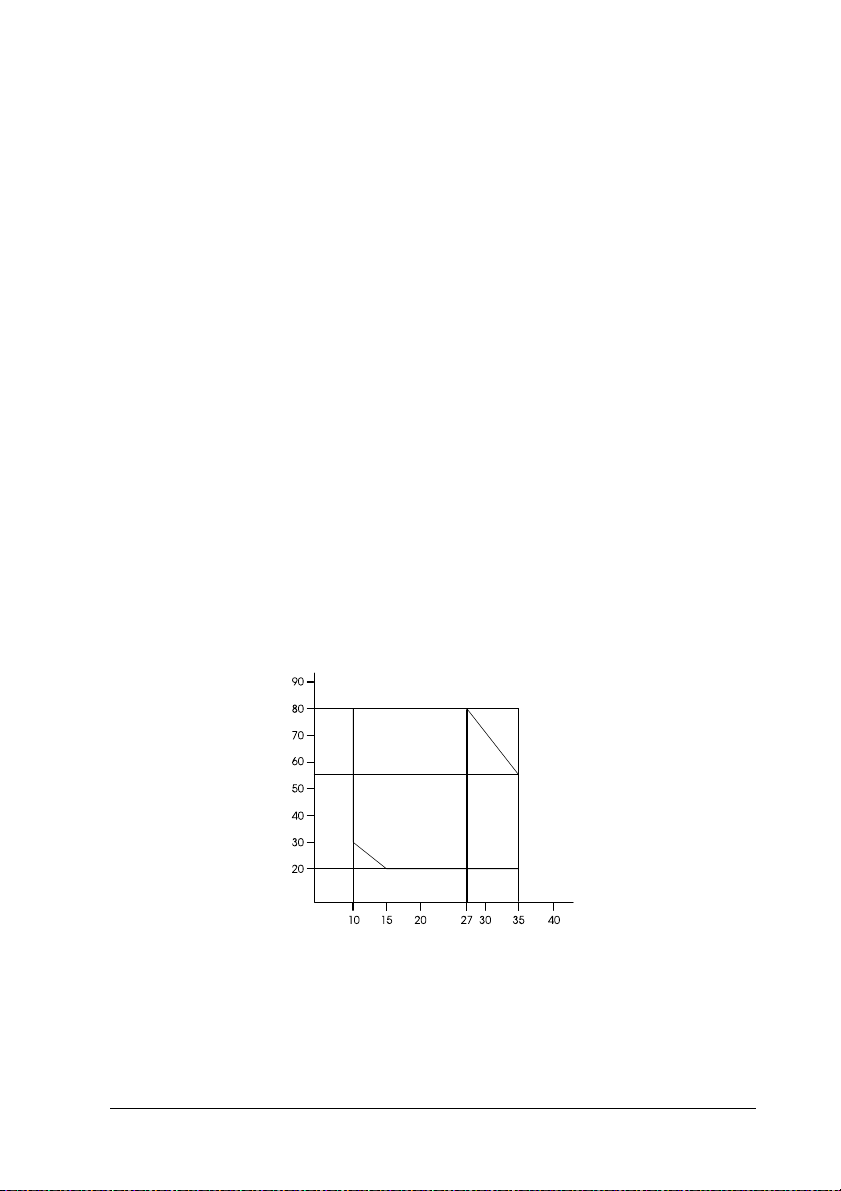
Specifiche ambientali
Temperatura Funzionam
ento:
Immagazzi
namento:
Da 10 a 35°C (da 50 a 95°F)
Da -20 a 40°C (da -4 a 104°F)
Da -20 a 60°C (da -4 a 140°F)
1 mese a 40°C (104°F)
120 ore a 60°C (140°F)
Trasporto:
Umidità Funzionam
ento:
Da 20 a 80% UR**
Da 20 a 85% UR**
Da 5 a 85% UR*,**
Immagazzi
namento:
Trasporto:
* Conservata nella confezione di spedizione
** Senza condensa
Condizioni operative (temperatura e umidità):
-23
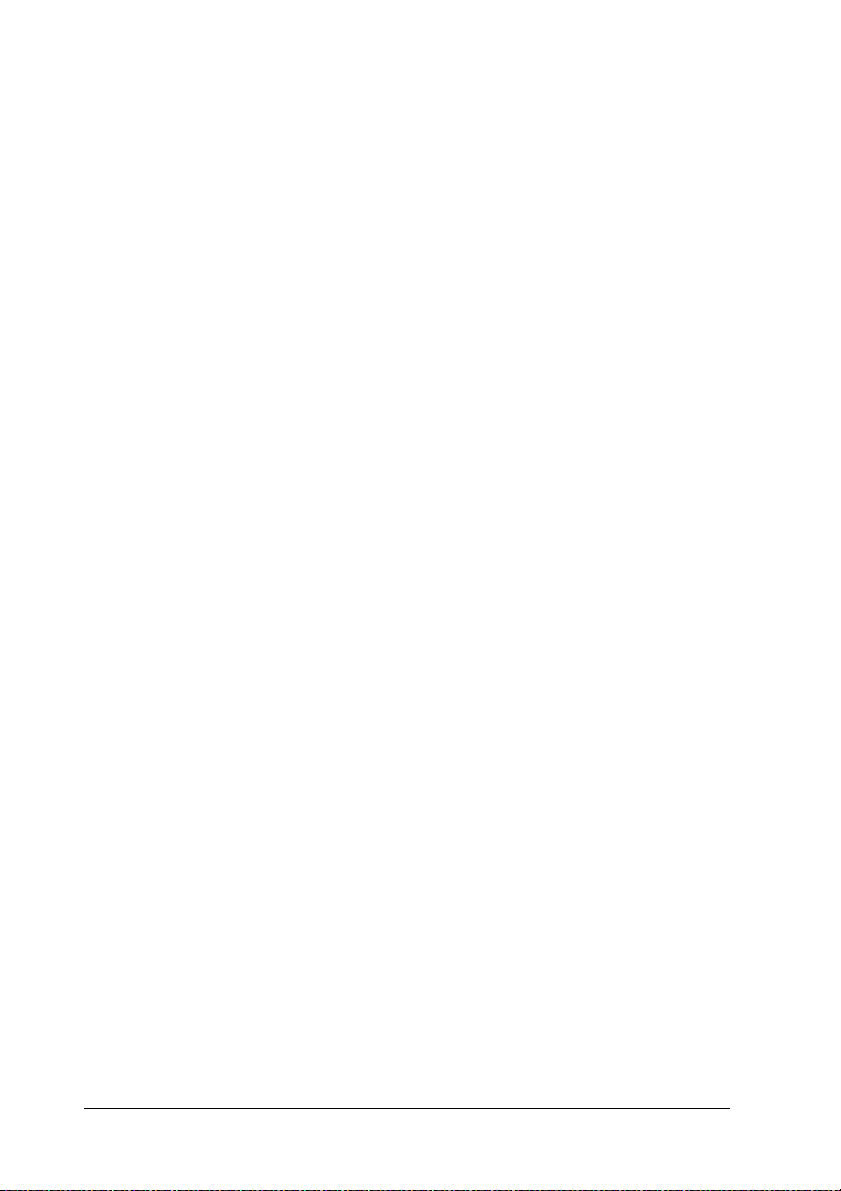
Inizializzazione
Inizializzazione hardware all'accensione:
Il meccanismo della stampante viene posto nello stato
iniziale.
Il buffer dei dati di input e il buffer di stampa vengono
svuotati.
La stampante torna alla condizione predefinita
impostata precedentemente.
Inizializzazione software alla ricezione del comando ESC@
(inizializza stampante):
Il buffer di stampa viene svuotato.
La stampante torna alla condizione predefinita
impostata precedentemente.
Inizializzazione da tasto del pannello premendo il tasto Pause
sul pannello di controllo per 3 secondi, o invio del segnale *INI:
Le testine di stampa vengono sigillate.
L'eventuale carta presente viene espulsa.
Il buffer dei dati di input e il buffer di stampa vengono
svuotati.
La stampante torna alla condizione predefinita
impostata precedentemente.
Standard e approvazioni
Sicurezza UL 1950
CSA 22.2 N° 950
Direttiva sulle basse tensioni 73/23/CEE
EN 60950
EN 60825
-24

Emissioni
elettromagnetiche
Avvertenza:
Questo è un prodotto di classe A. Questo prodotto può causare in
w
un ambiente domestico interferenze radio, nel qual caso l'utente
può essere tenuto a prendere misure adeguate.
FCC parte 15 paragrafo B classe A
CSA C108.8 classe A
AS/NZS 3548 classe A
Direttiva sulle emissioni
elettromagnetiche 89/336/ECC
EN 55022 Classe A
EN 55024
EN 61000-3-2
EN 61000-3-3
Carta
Nota:
Poiché la qualità di qualunque particolare marca o tipo di carta può essere
cambiata dal produttore in qualsiasi momento, EPSON non può
assicurare la qualità di qualunque marca o tipo di carta non originale
EPSON. Stampare sempre qualche foglio di prova prima di acquistarne
grossi quantitativi o di stampare lavori di grande entità.
Carta a rotoli:
Formato 210 a 1118 mm (W) × 45000 mm (L)
(8,26 a 44,02 pollici × 1771,65 pollici)
(Diametro interno: 2 pollici)
210 a 1118 mm (W) × 202.000 mm (L)
(8,26 a 44,02 pollici × 7952,76 pollici)
(Diametro interno: 3 pollici)
-25
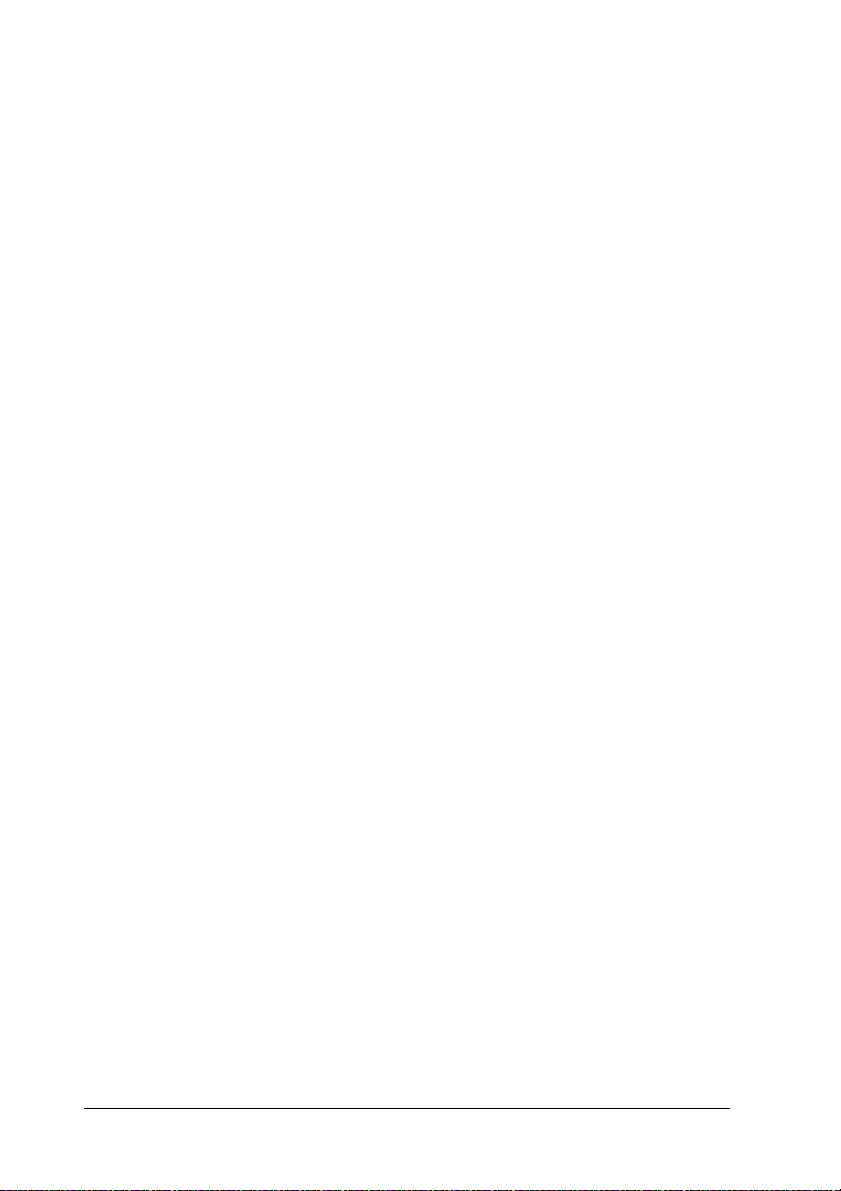
Diametro esterno 103 mm (4,05 pollici) massimo per rullo di
alloggiamento carta in rotoli da 2 pollici
standard/opzionale
150 mm (5,90 pollici) massimo per rullo di
alloggiamento carta in rotoli da 3-pollici
standard/opzionale
Tipi di carta Carta comune, carte e supporti speciali
distribuiti da EPSON
Spessore
(per carta comune)
Peso
(per carta comune)
Fogli singoli:
Formato B0+ (1118 × 1580 mm)*
Da 0,08 a 0,11 mm (da 0,003 a 0,04 pollici)
Da 64 gf/m² (17 lb) a 90 gf/m² (24 lb)
B0 (1030 × 1456 mm)
B1 (728 × 1030 mm)
B2 (515 × 728 mm)
B3 (364 × 515 mm)
A0+ (914 × 1292 mm)*
A0 (841 × 1189 mm)*
A1+ (24 × 36 pollici)
A1 (594 × 841 mm)
A2 (420 × 594 mm)
A3 (297 × 420 mm)
A4 (210 × 297 mm)
A3/B+ (329 × 483 mm)
US E (34 × 44 pollici)
US D (22 × 34 pollici)
US C (17 × 22 pollici)
US B (11 × 17 pollici)
Letter (8,5 × 11 pollici)
-26
Tipi di carta Carta comune, carte e supporti speciali
distribuiti da EPSON
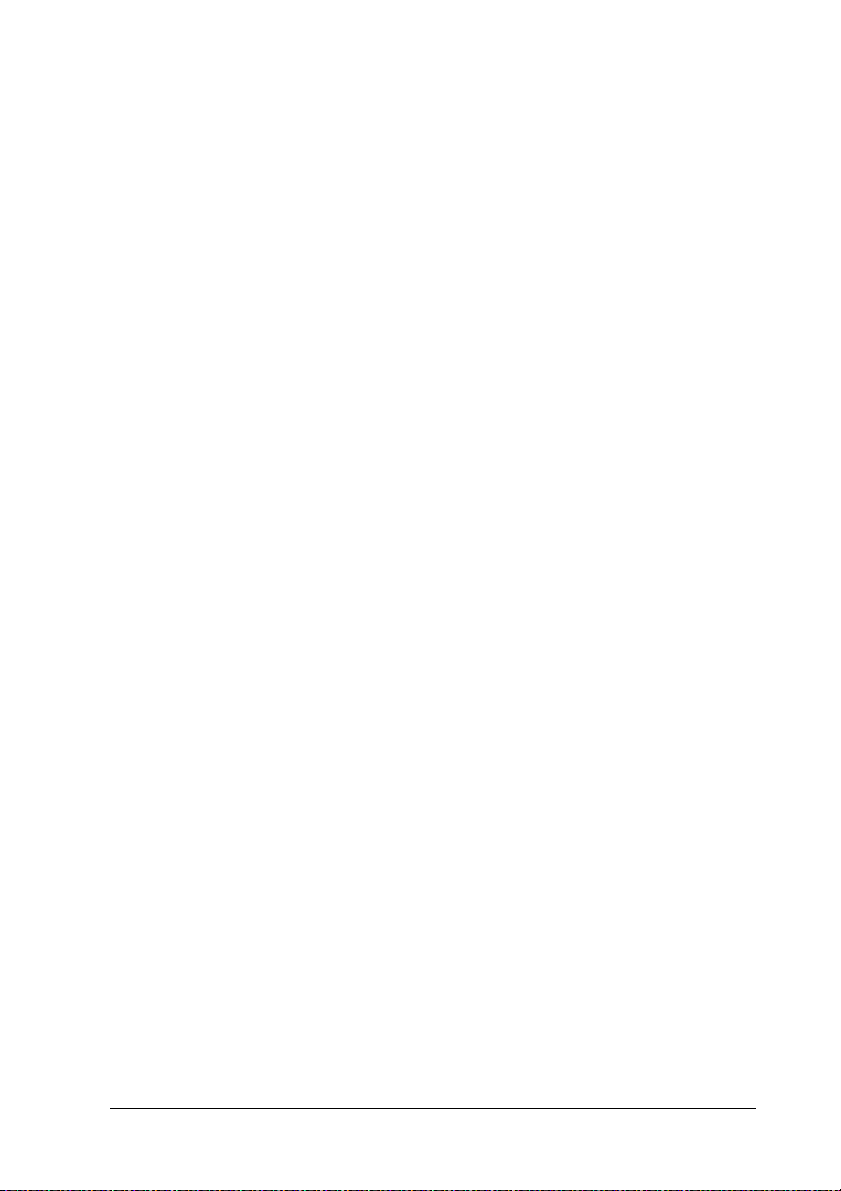
Spessore
(per carta comune)
Da 0,08 a meno di 0,11 mm
(da 0,003 a meno di 0,004 pollici)
Peso
(per carta comune)
Nota:
❏ La carta di qualità scadente può ridurre la qualità di stampa e
causare inceppamenti ed altri problemi. In questi casi, passare ad
una carta di qualità superiore.
❏ Non caricare carta incurvata o piegata.
Utilizzare la carta nelle seguenti condizioni:
Conservare la carta patinata lucida di qualità
fotografica EPSON nelle seguenti condizioni:
Da 64 gf/m² (17 lb) a 90 gf/m² (24 lb)
Temperatura compresa tra 15 e 25°C (da
59 a 77°F)
Umidità relativa compresa tra 40 e 60%
Temperatura compresa tra 15 e 30°C (da
59 a 86°F)
Umidità relativa compresa tra 20 e 60%
Cartucce d'inchiostro
UltraChrome
Colori Nero Photo
Ciano
Magenta
Giallo
Ciano chiaro
Magenta chiaro
Nero Matte
C13T549100
C13T549200
C13T549300
C13T549400
C13T549500
C13T549600
C13T549800
-27
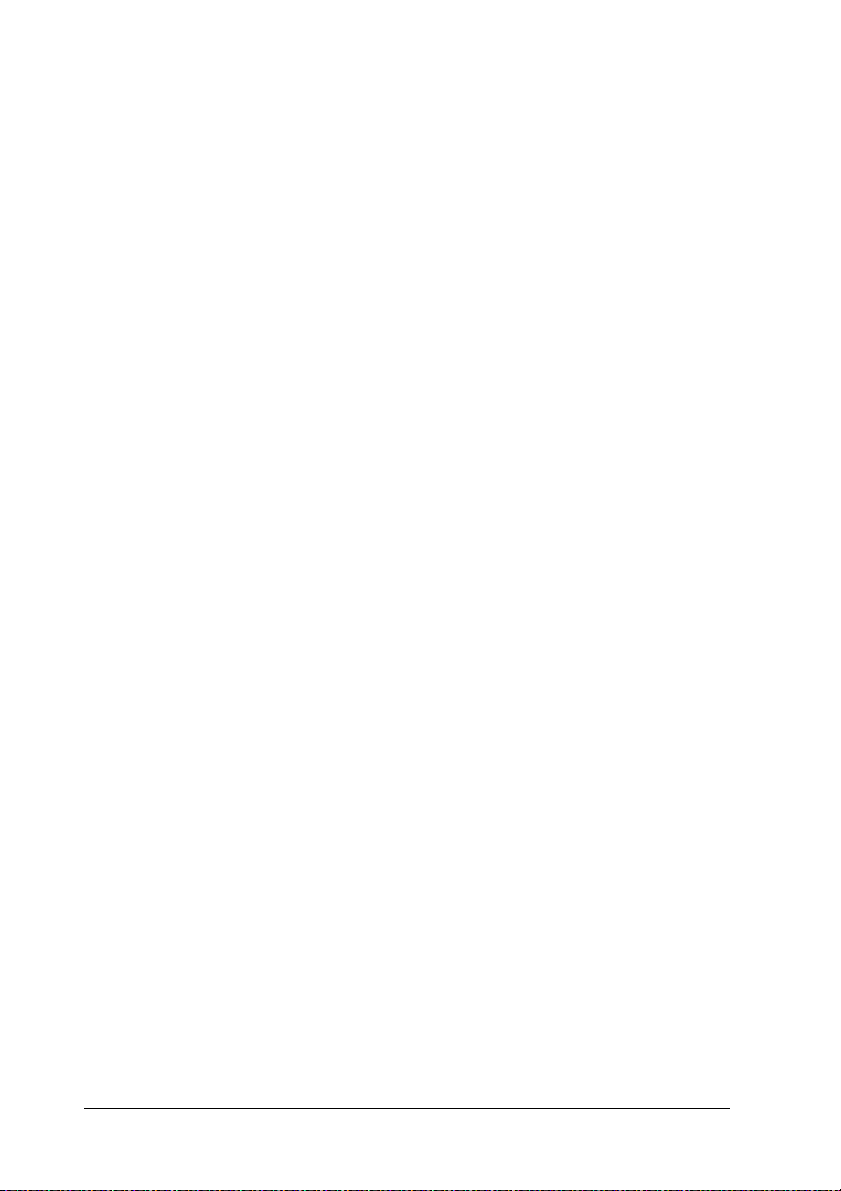
ColorFast
Colori Nero
Dye
Colori Nero
Durata cartucce
(UltraChrome)
Durata cartucce
(ColorFast)
2 anni dalla data di produzione in confezione
chiusa;
entro 6 mesi dall'apertura della confezione.
2 anni dalla data di produzione in confezione
chiusa;
entro 6 mesi dall'apertura della confezione.
Giallo
Magenta
Ciano
Magenta chiaro
Ciano chiaro
Giallo
Magenta
Ciano
Magenta chiaro
Ciano chiaro
C13T511011
C13T512011
C13T513011
C13T514011
C13T515011
C13T516011
C13T499011
C13T500011
C13T501011
C13T502011
C13T503011
C13T504011
Durata cartucce
(Dye)
Temperatura Immagazzinamento
2 anni dalla data di produzione in confezione
chiusa;
entro 2 anni dall'apertura della confezione
(non installata):
Immagazzinamento
(installata):
-28
Da -30 a 40°C (da -22 a
105°F)
1 mese a 40°C (104°F)
Da -20 a 40°C (da -4 a
104°F)
1 mese a 40°C (104°F)
120 ore a 60°C (140°F)
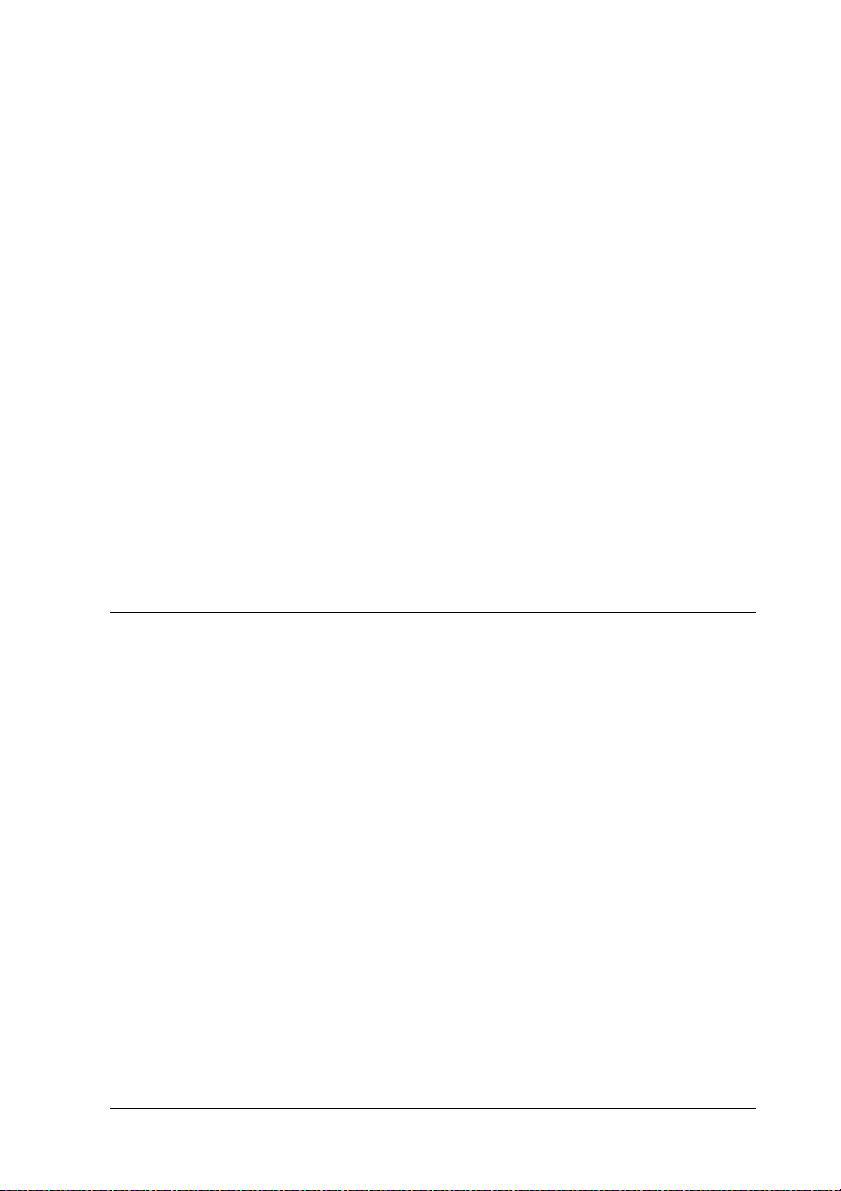
Dimensioni 168 mm (W) × 344 mm (D) × 30,3 mm (H)
(6,62 (L) × 13,54 (D) × 1,19 (H) pollici)
Peso Circa 860 g (1.9 lb.)
Capacità 500 ml
Attenzione:
❏ Se si utilizzano cartucce d’inchiostro EPSON UltraChrome
c
o ColorFast, per ottenere risultati ottimali agitare
delicatamente la cartuccia d’inchiostro prima di installarla.
❏ EPSON raccomanda di utilizzare esclusivamente cartucce
d’inchiostro originali EPSON. Prodotti di altre marche
potrebbero provocare danni alla stampante non coperti dalle
condizioni di garanzia EPSON.
❏ Non usare una cartuccia d'inchiostro oltre la data di
scadenza.
Requisiti di sistema
Per utilizzare la stampante con un PC
Per utilizzare la stampante è necessario Microsoft® Windows®
Millennium Edition, 98, 95, XP, 2000 o NT 4.0 e un cavo parallelo
schermato a coppie ritorte. Se si desidera collegare la stampante
a una porta USB, è necessario un PC con sistema operativo
Windows Me, 98, XP, o 2000 preinstallato dotato di porta USB e
un cavo schermato USB.
-29

Il computer deve inoltre soddisfare i seguenti requisiti di sistema:
Sistema minimo Sistema
Processore Pentium per Windows 98, 95 e NT 4.0
Processore Pentium 133 MHz per Windows 2000
Processore Pentium 150 MHz per Windows Me
32 MB di RAM per Windows Me, 98, 95, NT 4.0
64 MB di RAM per Windows 2000
100 MB di spazio su disco per Windows Me, 98,
95, XP, 2000 e NT 4.0
Schermo VGA Schermo VGA o
*1 per l'uso dei dati della grafica
*2 per l'uso dei dati in linea
raccomandato
Processore Pentium II
400 MHz o superiore
128 MB RAM o superiore
1
500 MB*
superiore di spazio
libero su disco (B0)
superiore
/300 MB*2 o
Se il proprio computer non soddisfa questi requisiti, rivolgersi al
rivenditore per aggiornare il sistema.
-30

Per utilizzare la stampante con un Macintosh
Per utilizzare questa stampante, l'Apple® Macintosh® deve
soddisfare i seguenti requisiti di sistema. È necessario inoltre un
cavo USB per collegare questa stampante al Macintosh.
Sistema minimo Sistema raccomandato
PowerPC Processore PowerPC G3
350MHz*
superiore
Mac OS 8.5.1 Mac OS 9.1 o successivo
11 MB di memoria disponibile
14 MB di memoria disponibile se si
attiva la stampa in background.
- 500 MB*
*1 per l'uso dei dati della grafica
*2 per l'uso dei dati in linea
Almeno 33 MB di memoria
disponibile
56 MB di memoria disponibile se si
attiva la stampa in background.
spazio libero su disco (B0)
1
/PowerPC G3 300 MHz*2 o
1
/300 MB*2 o superiore di
Nota:
❏ La quantità di memoria disponibile varia a seconda del numero e del
tipo di applicazioni aperte. Per visualizzare la quantità di memoria
disponibile, scegliere Info su questo Macintosh dal menu Apple
e fare riferimento al valore della memoria (indicata in kilobyte) sotto
la voce "Max. RAM Contigua" (1.024 K = 1 MB).
❏ I requisiti di memoria riportati sopra si riferiscono alla stampa su
carta formato B0 (1030 × 1456 mm). Tali requisiti possono variare
in base al formato della carta, al tipo di applicazione utilizzata e alla
complessità del documento che si desidera stampare.
❏ L'interfaccia disponibile varia a seconda della versione del sistema
Macintosh, come indicato di seguito:
Interfaccia di rete: da 8.5.1 a 9.x
Interfaccia USB: da 8.5.1 a 9.x
Interfaccia Type-B: da 8.6.x a 9.x
-31

Oltre a questi requisiti di memoria, sono necessari ulteriori 15 MB
di spazio disponibile su disco per l'installazione del software della
stampante.
Specifiche dell'interfaccia
La stampante è dotata di un'interfaccia parallela a 8 bit,
un'interfaccia USB, un'interfaccia IEEE1394 ed un'interfaccia
Ethernet.
Interfaccia parallela
L'interfaccia parallela integrata ha le seguenti caratteristiche:
-32

Modo compatibile
Formato dati Parallelo a 8 bit
Sincronizzazione Impulso STROBE
Temporizzazione
handshake
Livello segnale Livello TTL (dispositivo IEEE-1284 livello 1)
Connettore
adattabile
Modo Nibble
Modo trasmissione Parallelo a 8 bit
Sincronizzazione Impulso STROBE
Handshaking Segnali BUSY e ACKNLG
Livello segnale Livello TTL (dispositivo IEEE-1284 livello 1)
Temporizzazione
trasmissione dati
Modo ECP
Modo trasmissione Modo ECP IEEE-1284
Sincronizzazione Fare riferimento alle specifiche IEEE-1284
Segnali BUSY e ACKNLG
Connettore Amphenol 57-30360 o equivalente
Fare riferimento alle specifiche IEEE-1284
Handshaking Fare riferimento alle specifiche IEEE-1284
Livello segnale Livello TTL (dispositivo IEEE-1284 livello 1)
Temporizzazione
trasmissione dati
Fare riferimento alle specifiche IEEE-1284
Interfaccia USB
L'interfaccia USB integrata nella stampante è basata sugli
-33

standard specificati nella Universal Serial Bus Specifications
Revision 1.1 e Universal Serial Bus Device Class Definition for
Printing Devices Version 1.1. Questa interfaccia ha le seguenti
caratteristiche.
Standard Basata su Universal Serial Bus Specifications
Velocità di trasmissione 12 Mbps (dispositivo a massima velocità)
Codifica dati NRZI
Connettore adattabile USB Serie B
Lunghezza cavo
raccomandata
Revision 1.1, Universal Serial Bus Device Class
Definition for Printing Devices Version 1.1
2 metri
Interfaccia IEEE1394
L'interfaccia IEEE 1394 ha le seguenti caratteristiche.
-34

Specifiche di base
Metodo di
trasferimento dei dati
Metodo di
sincronizzazione
Codifica/decodifica Compatibile IEEE 1394-1995
Connettori compatibili Presa a 6 contatti compatibile IEEE 1394-1995
Half duplex/seriale differenziale Strobe
Compatibile IEEE 1394-1995
Schema dei segnali piedini connettore
Numero
piedino
1 VP Alimentazione cavo
2 VG Messa a terra cavo
3 TPB* Strobe durante la ricezione, dati durante la
4TPB
5 TPA* Dati durante la ricezione, strobe durante la
6TPa
Nome
segnale
Funzione
trasmissione (coppia differenziale)
trasmissione (coppia differenziale)
Classe alimentazione
Codice classe alimentazione 100
Nessuna alimentazione da fonti esterne
Munito di una funzione di ripetizione con alimentazione bus
Ponticello
Ponticello Posizione predefinita
JP1 2-3
JP2 2-3
-35

Interfaccia Ethernet
La scheda di interfaccia supporta le modalità 10 Base-T e 100
Base-TX.
Connettori:
RJ-45 (specifica ISO/IEC8802-3 12.6 MDI)
-36

Opzioni e materiali di consumo
Opzioni
Per la stampante, sono disponibili le seguenti opzioni.
Nota:
L’asterisco sostituisce l’ultima cifra del codice di prodotto, che varia a
seconda dei paesi.
Rulli di alloggiamento carta a rotoli
Sono disponibili rulli di alloggiamento aggiuntivi per carta in
rotoli per rendere più facile e rapida la sostituzione dei rotoli di
carta. È possibile tenere montati tipi diversi di rotoli di carta su
vari rulli di alloggiamento in modo che siano sempre pronti per
essere caricati nella stampante. Per utilizzare i rulli di
alloggiamento opzionali, vedere “Uso di carta in rotoli”.
Rullo di alloggiamento carta a rotoli da 2 pollici C12C811133
Rullo di alloggiamento carta a rotoli da 2 pollici
(High Tension)
Rullo di alloggiamento carta a rotoli da 3 pollici
(High Tension)
C12C811134
C12C811122
-37

Unità di riavvolgimento automatico carta a rotoli
Questa opzione riavvolge automaticamente i documenti sul
rotolo di carta stampata. L'unità contiene il cilindro di
riavvolgimento carta a rotoli, un carrello e una unità mobile che
vengono fissati alla stampante e un nastro di bozza. Per
l'installazione e l'utilizzo di questa opzione, consultare la Guida
utente dell'Unità di riavvolgimento automatico carta a rotoli.
Unità di riavvolgimento automatico carta a rotoli C12C815251
Taglierina manuale
Questa opzione consente di tagliare manualmente il rotolo di
carta stampata. Per l'installazione e l'utilizzo della taglierina,
consultare il manuale di accompagnamento.
Taglierina manuale
Lama di ricambio della taglierina manuale
C12C815182
C12C815192
Materiali di consumo
Per la stampante sono disponibili i seguenti materiali di consumo.
Taglierina carta
Se si nota che il bordo della carta non viene tagliato in modo netto,
è possibile sostituire la lama della taglierina. Vedere “Sostituzione
della taglierina della carta”.
Lama di ricambio della taglierina automatica C12C815271
-38

Cartucce d’inchiostro
Per la sostituzione delle cartucce d'inchiostro, vedere
“Sostituzione delle cartucce d’inchiostro”.
Nota:
Il codice di prodotto varia a seconda dei paesi.
<UltraChrome>
Cartuccia d'inchiostro (Nero Photo) C13T549100
Cartuccia d’inchiostro (Ciano) C13T549200
Cartuccia d’inchiostro (Magenta) C13T549300
Cartuccia d’inchiostro (Giallo) C13T549400
Cartuccia d’inchiostro (Ciano chiaro) C13T549500
Cartuccia d’inchiostro (Magenta chiaro) C13T549600
Cartuccia d'inchiostro (Nero Matte) C13T549800
<ColorFast>
Cartuccia d'inchiostro (Nero) C13T511011
Cartuccia d’inchiostro (Giallo) C13T512011
Cartuccia d’inchiostro (Magenta) C13T513011
Cartuccia d’inchiostro (Ciano) C13T514011
Cartuccia d’inchiostro (Magenta chiaro) C13T515011
Cartuccia d’inchiostro (Ciano chiaro) C13T516011
-39

<Dye>
Cartuccia d'inchiostro (Nero) C13T499011
Cartuccia d’inchiostro (Giallo) C13T500011
Cartuccia d’inchiostro (Magenta) C13T501011
Cartuccia d’inchiostro (Ciano) C13T502011
Cartuccia d’inchiostro (Magenta chiaro) C13T503011
Cartuccia d’inchiostro (Ciano chiaro) C13T504011
Supporti speciali EPSON
La stampante gestisce in modo ottimale la maggior parte dei tipi
di carta comune. EPSON offre inoltre supporti studiati
appositamente per stampanti ink jet per soddisfare la maggior
parte delle esigenze di stampa ad alta qualità.
Nota:
❏ La disponibilità dei supporti di stampa speciali varia a seconda dei
paesi.
❏ I nomi di alcuni supporti di stampa speciali variano a seconda dei
paesi. Utilizzare il codice del prodotto per verificare il tipo di
supporto speciale necessario o a disposizione.
-40

Carta a rotoli per inchiostri UltraChrome:
Nome supporto Formato Codice
prodotto
Carta lucida - spessore
fotografico EPSON
Carta lucida - spessore
fotografico EPSON
Carta fotografica lucida
Premium EPSON (250)
Carta fotografica lucida
Premium EPSON (250)
Carta fotografica lucida
Premium EPSON (250)
Carta fotografica
semilucida Premium
EPSON (250)
Carta fotografica
semilucida Premium
EPSON (250)
Carta fotografica
semilucida Premium
EPSON (250)
559mm (22") × 20m (65') S041388
1118mm (44") × 20m (65') S041389
610mm (24") × 30,5m
(100')
914mm (36") × 30,5m
(100')
1118mm (44") × 30,5m
(100')
610mm (24") × 30,5m
(100')
914mm (36") × 30,5m
(100')
1118mm (44") × 30,5m
(100')
S041638
S041639
S041640
S041641
S041642
S041643
Carta fotografica
semiopaca Premium
EPSON (250)
Carta fotografica
semiopaca Premium
EPSON (250)
610mm (24") × 30,5m
(100')
914mm (36") × 30,5m
(100')
S041655
S041656
-41

Carta fotografica
semiopaca Premium
EPSON (250)
1118mm (44") × 30,5m
(100')
S041657
Carta fotografica lucida
Premium EPSON
Carta fotografica lucida
Premium EPSON
Carta fotografica lucida
Premium EPSON
Carta fotografica lucida
Premium EPSON
Carta fotografica lucida
Premium EPSON
Carta fotografica lucida
Premium EPSON
Carta fotografica lucida
EPSON
Carta fotografica lucida
EPSON
Carta fotografica lucida
EPSON
Carta fotografica lucida
EPSON
610mm (24") × 30,5m
(100')
914mm (36") × 30,5m
(100')
1118mm (44") × 30,5m
(100')
610mm (24") × 30,5m
(100')
914mm (36") × 30,5m
(100')
1118mm (44") × 30,5m
(100')
610mm (24") × 30,5m
(100')
914mm (36") × 30,5m
(100')
S041461
S041462
S041463
S041390
S041391
S041392
S041575
S041475
S041571
S041476
Carta fotografica lucida
EPSON
Carta fotografica lucida
EPSON
Carta fotografica
semilucida Premium
EPSON
-42
1118mm (44") × 30,5m
(100')
610mm (24") × 30,5m
(100')
S041572
S041477
S041393

Carta fotografica
semilucida Premium
EPSON
914mm (36") × 30,5m
(100')
S041394
Carta fotografica
semilucida Premium
EPSON
Carta fotografica
semilucida EPSON
Carta fotografica
semilucida EPSON
Carta fotografica
semilucida EPSON
Carta fotografica
semilucida EPSON
Carta fotografica
semilucida EPSON
Carta fotografica
semilucida EPSON
Carta opaca "Matte"
doppio spessore EPSON
Carta opaca "Matte"
doppio spessore EPSON
Carta opaca "Matte"
doppio spessore EPSON
1118mm (44") × 30,5m
(100')
610mm (24") × 30,5m
(100')
914mm (36") × 30,5m
(100')
1118mm (44") × 30,5m
(100')
610mm (24") × 25m (82') S041685
914mm (36") × 25m (82') S041386
1118mm (44") × 25m (82') S041387
S041395
S041576
S041478
S041573
S041479
S041574
S041480
Carta opaca "Matte" extra
EPSON
Carta opaca "Matte" extra
EPSON
Carta opaca "Matte" extra
EPSON
610mm (24") × 30,5m
(100')
914mm (36") × 30,5m
(100')
1118mm (44") × 30,5m
(100')
S041595
S041596
S041597
-43

Carta liscia per
applicazioni artistiche
EPSON
610mm (24") × 15.2m
(50')
S041431
Carta liscia per
applicazioni artistiche
EPSON
Carta liscia per
applicazioni artistiche
EPSON
Carta ruvida per
applicazioni artistiche
EPSON
Carta ruvida per
applicazioni artistiche
EPSON
Carta ruvida per
applicazioni artistiche
EPSON
Tela in rotoli EPSON 24" × 40'(12.2m) S041531
Tela in rotoli EPSON 36" × 40'(12.2m) S041532
Tela in rotoli EPSON 44" × 40'(12.2m) S041533
Backlight Film EPSON 24" × 100'(30,5m) S041482
914mm (36") × 15.2m
(50')
1118mm (44") × 15.2m
(50')
610mm (24") × 15.2m
(50')
914mm (36") × 15.2m
(50')
1118mm (44") × 15.2m
(50')
S041432
S041433
S041447
S041448
S041449
Backlight Film EPSON 36" × 100'(30,5m) S041483
Backlight Film EPSON 44" × 100'(30,5m) S041484
Carta sintetica extra
EPSON
Carta sintetica extra
EPSON
610mm (24") × 40m (131') S041614
914mm (36") × 40m (131') S041615
-44

Carta sintetica extra
EPSON
1118mm (44") × 40m
(131')
S041616
Carta sintetica adesiva
extra EPSON
Carta sintetica adesiva
extra EPSON
Carta sintetica adesiva
extra EPSON
610mm (24") × 30,5m
(100')
914mm (36") × 30,5m
(100')
1118mm (44") × 30,5m
(100')
S041617
S041618
S041619
-45

Fogli singoli per inchiostri UltraChrome:
Nome supporto Formato Codice
prodotto
Carta lucida - spessore
fotografico EPSON
Carta lucida - spessore
fotografico EPSON
Carta lucida - spessore
fotografico EPSON
Carta lucida - spessore
fotografico EPSON
Carta opaca Archival
EPSON
Carta opaca Archival
EPSON
Carta opaca Archival
EPSON
Carta opaca "Matte" extra
EPSON
Carta liscia per
applicazioni artistiche
EPSON
A4 S041349
LTR S041683
A3 S041350
A3+ S041347
A4 S041342
A3 S041344
A3+ S041340
LTR S041341
610mm (24") × 750mm
(30')
S041434
Carta liscia per
applicazioni artistiche
EPSON
Carta ruvida per
applicazioni artistiche
EPSON
-46
914mm (36") × 1118mm
(44")
610mm (24") × 750mm
(30")
S041435
S041450

Carta ruvida per
applicazioni artistiche
EPSON
914mm (36") × 1118mm
(44")
S041451
Poster Board extra EPSON 610mm (24") × 762mm
(30')
Poster Board extra EPSON 762mm (30") × 1016mm
(40")
S041598
S041599
-47

Carta a rotoli per inchiostri ColorFast
Nome supporto Formato Codice
prodotto
Carta lucida - spessore
fotografico EPSON
Carta lucida - spessore
fotografico EPSON
Carta fotografica lucida
Premium EPSON (250)
Carta fotografica lucida
Premium EPSON (250)
Carta fotografica lucida
Premium EPSON (250)
Carta fotografica
semilucida Premium
EPSON (250)
Carta fotografica
semilucida Premium
EPSON (250)
Carta fotografica
semilucida Premium
EPSON (250)
559mm (22") × 20m (65') S041388
1118mm (44") × 20m (65') S041389
610mm (24") × 30,5m
(100')
914mm (36") × 30,5m
(100')
1118mm (44") × 30,5m
(100')
610mm (24") × 30,5m
(100')
914mm (36") × 30,5m
(100')
1118mm (44") × 30,5m
(100')
S041638
S041639
S041640
S041641
S041642
S041643
Carta fotografica
semiopaca Premium
EPSON (250)
Carta fotografica
semiopaca Premium
EPSON (250)
-48
610mm (24") × 30,5m
(100')
914mm (36") × 30,5m
(100')
S041655
S041656

Carta fotografica
semiopaca Premium
EPSON (250)
1118mm (44") × 30,5m
(100')
S041657
Carta fotografica lucida
Premium EPSON
Carta fotografica lucida
Premium EPSON
Carta fotografica lucida
Premium EPSON
Carta fotografica lucida
Premium EPSON
Carta fotografica lucida
Premium EPSON
Carta fotografica lucida
Premium EPSON
Carta fotografica lucida
EPSON
Carta fotografica lucida
EPSON
Carta fotografica lucida
EPSON
Carta fotografica lucida
EPSON
610mm (24") × 30,5m
(100')
914mm (36") × 30,5m
(100')
1118mm (44") × 30,5m
(100')
610mm (24") × 30,5m
(100')
914mm (36") × 30,5m
(100')
1118mm (44") × 30,5m
(100')
610mm (24") × 30,5m
(100')
914mm (36") × 30,5m
(100')
S041461
S041462
S041463
S041390
S041391
S041392
S041575
S041475
S041571
S041476
Carta fotografica lucida
EPSON
Carta fotografica lucida
EPSON
Carta fotografica
semilucida Premium
EPSON
1118mm (44") × 30,5m
(100')
610mm (24") × 30,5m
(100')
S041572
S041477
S041393
-49

Carta fotografica
semilucida Premium
EPSON
914mm (36") × 30,5m
(100')
S041394
Carta fotografica
semilucida Premium
EPSON
Carta fotografica
semilucida EPSON
Carta fotografica
semilucida EPSON
Carta fotografica
semilucida EPSON
Carta fotografica
semilucida EPSON
Carta fotografica
semilucida EPSON
Carta fotografica
semilucida EPSON
Carta opaca "Matte"
doppio spessore EPSON
Carta opaca "Matte"
doppio spessore EPSON
Carta opaca "Matte"
doppio spessore EPSON
1118mm (44") × 30,5m
(100')
610mm (24") × 30,5m
(100')
914mm (36") × 30,5m
(100')
1118mm (44") × 30,5m
(100')
610mm (24") × 25m (82') S041685
914mm (36") × 25m (82') S041386
1118mm (44") × 25m (82') S041387
S041395
S041576
S041478
S041573
S041479
S041574
S041480
Carta opaca "Matte" extra
EPSON
Carta opaca "Matte" extra
EPSON
Carta opaca "Matte" extra
EPSON
-50
610mm (24") × 30,5m
(100')
914mm (36") × 30,5m
(100')
1118mm (44") × 30,5m
(100')
S041595
S041596
S041597

Carta Acquerello "Radiant White" EPSON
610mm (24") × 18m (59') S041396
Carta Acquerello "Radiant White" EPSON
Carta Acquerello "Radiant White" EPSON
Carta liscia per
applicazioni artistiche
EPSON
Carta liscia per
applicazioni artistiche
EPSON
Carta liscia per
applicazioni artistiche
EPSON
Carta ruvida per
applicazioni artistiche
EPSON
Carta ruvida per
applicazioni artistiche
EPSON
914mm (36") × 18m (59') S041397
1118mm (44") × 18m (59') S041398
610mm (24") × 15.2m
(50')
914mm (36") × 15.2m
(50')
1118mm (44") × 15.2m
(50')
610mm (24") × 15.2m
(50')
914mm (36") × 15.2m
(50')
S041431
S041432
S041433
S041447
S041448
Carta ruvida per
applicazioni artistiche
EPSON
Tela in rotoli EPSON 24" × 40'(12.2m) S041531
Tela in rotoli EPSON 36" × 40'(12.2m) S041532
Tela in rotoli EPSON 44" × 40'(12.2m) S041533
Backlight Film EPSON 24" × 100'(30,5m) S041482
Backlight Film EPSON 36" × 100'(30,5m) S041483
1118mm (44") × 15.2m
(50')
S041449
-51

Backlight Film EPSON 44" × 100'(30,5m) S041484
Glossy Film EPSON 610mm (24") × 20m (65') S041314
Glossy Film EPSON 914mm (36") × 20m (65') S041313
Glossy Film EPSON 1118mm (44") × 20m (65') S041312
Rotolo in poliestere ad alto
spessore EPSON
Rotolo in poliestere ad alto
spessore EPSON
Rotolo in poliestere ad alto
spessore EPSON
Tyvek® Brillion™ EPSON 610mm (24") × 18.3m
Tyvek® Brillion™ EPSON 914mm (36") × 18.3m
Tyvek® Brillion™ EPSON 1118mm (44") × 18.3m
Vinile adesivo EPSON 610mm (24") × 12.2m
Vinile adesivo EPSON 914mm (36") × 12.2m
Vinile adesivo EPSON 1118mm (44") × 12.2m
610mm (24") × 20m (65') S041485
914mm (36") × 20m (65') S041486
1118mm (44") × 20m (65') S041487
(60')
(60')
(60')
(40')
(40')
(40')
S041494
S041495
S041496
S041436
S041437
S041438
Carta sintetica EPSON 610mm (24") × 40m (131') S041399
Carta sintetica EPSON 914mm (36") × 40m (131') S041400
Carta sintetica EPSON 1118mm (44") × 40m
(131')
Carta sintetica adesiva
EPSON
610mm (24") × 30,5m
(100')
-52
S041401
S041402

Carta sintetica adesiva
EPSON
914mm (36") × 30,5m
(100')
S041403
Carta sintetica adesiva
EPSON
Carta sintetica extra
EPSON
Carta sintetica extra
EPSON
Carta sintetica extra
EPSON
Carta sintetica adesiva
extra EPSON
Carta sintetica adesiva
extra EPSON
Carta sintetica adesiva
extra EPSON
1118mm (44") × 30,5m
(100')
610mm (24") × 40m (131') S041614
914mm (36") × 40m (131') S041615
1118mm (44") × 40m
(131')
610mm (24") × 30,5m
(100')
914mm (36") × 30,5m
(100')
1118mm (44") × 30,5m
(100')
S041404
S041616
S041617
S041618
S041619
-53

Fogli singoli per inchiostro ColorFast:
Nome supporto Formato Codice
prodotto
Carta lucida - spessore
fotografico EPSON
Carta lucida - spessore
fotografico EPSON
Carta lucida - spessore
fotografico EPSON
Carta lucida - spessore
fotografico EPSON
Carta opaca Archival
EPSON
Carta opaca Archival
EPSON
Carta opaca Archival
EPSON
Carta opaca "Matte" extra
EPSON
Carta Acquerello "Radiant White" EPSON
A4 S041349
LTR S041683
A3 S041350
A3+ S041347
A4 S041342
A3 S041344
A3+ S041340
LTR S041341
A3+ S041352
Carta Acquerello "Radiant White" EPSON
Carta liscia per
applicazioni artistiche
EPSON
Carta liscia per
applicazioni artistiche
EPSON
-54
B+ S041351
610mm (24") × 750mm
(30')
914mm (36") × 1118mm
(44")
S041434
S041435

Carta ruvida per
applicazioni artistiche
EPSON
610mm (24") × 750mm
(30")
S041450
Carta ruvida per
applicazioni artistiche
EPSON
Poster Board extra EPSON 610mm (24") × 762mm
Poster Board extra EPSON 762mm (30") × 1016mm
914mm (36") × 1118mm
(44")
(30')
(40")
S041451
S041598
S041599
-55

Carta a rotoli per inchiostri dye:
Nome supporto Formato Codice
prodotto
Carta fotografica lucida
EPSON
Carta lucida ad alto
spessore EPSON
Carta fotografica lucida
EPSON
Carta lucida ad alto
spessore EPSON
Carta fotografica lucida
EPSON
Carta lucida ad alto
spessore EPSON
Carta fotografica
semilucida EPSON
Carta semilucida ad alto
spessore EPSON
Carta fotografica
semilucida EPSON
Carta semilucida ad alto
spessore EPSON
24" × 20.7m S041293
S041291
36" × 20.7m S041225
S041227
44" × 20.7m S041224
S041226
24" × 25m S041294
S041292
36" × 25m S041223
S041229
Carta fotografica
semilucida EPSON
Carta semilucida ad alto
spessore EPSON
Carta fotografica
semilucida ColorLife
EPSON
-56
44" × 25m S041222
S041228
24" × 30,5m S041664

Carta fotografica
semilucida ColorLife
EPSON
44" × 30,5m S041666
Carta fotografica lucida
Premium EPSON
Carta fotografica lucida
Premium EPSON
Carta fotografica lucida
Premium EPSON
Carta fotografica
semiopaca Premium
EPSON (250)
Carta fotografica
semiopaca Premium
EPSON (250)
Carta fotografica
semiopaca Premium
EPSON (250)
Carta opaca “Matte” per
presentazioni EPSON
Carta opaca “Matte” per
presentazioni EPSON
24" × 100' S041461
36" × 100' S041462
44" × 100' S041463
610mm (24") × 30,5m
(100')
914mm (36") × 30,5m
(100')
1118mm (44") × 30,5m
(100')
24" × 25m S041295
36" × 25m S041221
S041655
S041656
S041657
Carta opaca “Matte” per
presentazioni EPSON
Carta opaca "Matte"
doppio spessore EPSON
Carta opaca "Matte"
doppio spessore EPSON
Carta opaca "Matte"
doppio spessore EPSON
44" × 25 S041220
24" × 25m S041385
36" × 25m S041386
44" × 25 S041387
-57

Carta fotografica lucida
EPSON
Carta fotografica lucida
EPSON
610mm (24") × 30,5m
(100')
S041575
S041475
Carta fotografica lucida
EPSON
Carta fotografica lucida
EPSON
Carta fotografica lucida
EPSON
Carta fotografica lucida
EPSON
Carta fotografica
semilucida EPSON
Carta fotografica
semilucida EPSON
Carta fotografica
semilucida EPSON
Carta fotografica
semilucida EPSON
Carta fotografica
semilucida EPSON
Carta fotografica
semilucida EPSON
914mm (36") × 30,5m
(100')
1118mm (44") × 30,5m
(100')
24" × 100'(30,5m) S041576
36" × 100'(30,5m) S041573
44" × 100'(30,5m) S041574
S041571
S041476
S041572
S041477
S041478
S041479
S041480
Glossy Film EPSON 24" × 20m S041314
Glossy Film EPSON 36" × 20m S041313
Glossy Film EPSON 44" × 20m S041312
Backlight Film EPSON 24" × 100'(30,5m) S041482
Backlight Film EPSON 36" × 100'(30,5m) S041483
Backlight Film EPSON 44" × 100'(30,5m) S041484
-58

Rotolo in poliestere ad alto
spessore EPSON
24" × 20m S041485
Rotolo in poliestere ad alto
spessore EPSON
Rotolo in poliestere ad alto
spessore EPSON
Rotolo in poliestere
EPSON
Rotolo in poliestere
EPSON
Rotolo in poliestere
EPSON
Rotolo in poliestere ad
alto spessore EPSON
44" × 20m S041487
24" × 20m S041380
36" × 20m S041381
44" × 20m S041382
Fogli singoli per inchiostro dye:
Nome supporto Formato Codice
Carta fotografica EPSON
Carta fotografica lucida
EPSON
Carta fotografica EPSON
Carta fotografica lucida
EPSON
A4 S041140
Letter S041141
S041486
prodotto
Carta fotografica EPSON
Carta fotografica lucida
EPSON
Carta fotografica EPSON
Carta fotografica lucida
EPSON
B S041156
A3 S041142
-59

Carta fotografica EPSON
Carta fotografica lucida
EPSON
A3+ S041143
Carta fotografica
ColorLife™ EPSON
Carta fotografica
ColorLife™ EPSON
Carta fotografica
ColorLife™ EPSON
Carta fotografica
ColorLife™ EPSON
Carta speciale 720/1440
dpi EPSON
Carta speciale 720/1440
dpi EPSON
Carta speciale 720/1440
dpi EPSON
Carta speciale 720/1440
dpi EPSON
Carta speciale 720/1440
dpi EPSON
LTR S041500
B+ S041501
A4 S041560
A3+ S041561
Letter S041062
A4 S041461
B S041070
A3 S041068
A3+/B+ S041069
Carta speciale 720/1440
dpi EPSON
Carta speciale 720/1440
dpi EPSON
Carta patinata lucida
fotografica EPSON
Carta patinata lucida
fotografica EPSON
-60
A2 S041079
C S041171
Letter S041072
A4 S041071

Carta patinata lucida
fotografica EPSON
B S041075
Carta patinata lucida
fotografica EPSON
Carta patinata lucida
fotografica EPSON
Poster Board semilucido
EPSON
Poster Board semilucido
EPSON
A3 S041073
A3+/B+ S041074
B2 S041273
B1 S041236
-61

Pannello di controllo
Tasti, spie luminose e messaggi
Il pannello di controllo della stampante è composto da 8 tasti, 12
spie luminose e un display a cristalli liquidi (LCD) da 20 caratteri.
Di seguito è mostrato il layout del pannello di controllo.
Tasti
-62
Power Accende e spegne la stampante. Spegnere la
Cleaning
3 sec.
stampante, quindi premere questo tasto tenendo
premuto il tasto Pause per entrare nel modo
manutenzione. Vedere “Modo Manutenzione”.
Se premuto per 3 secondi, viene eseguita la pulizia
delle testine di stampa. Prima della pulizia, accertarsi
che nella stampante non sia caricata carta spessa.

Pause
(Reset 3 sec.)
SelecType Entra nel modo SelecType se premuto nello stato di
Paper Source
(Item)
Paper Feed
Paper Feed
u (+) Alimenta la carta all'indietro. Se premuto nel modo
d (-) Alimenta la carta in avanti. Se premuto nel modo
Interrompe temporaneamente la stampa. Premere
il tasto una seconda volta per riprendere la stampa.
Se tenuto premuto per 3 secondi, cancella i dati di
stampa nella memoria della stampante.
Se premuto nel modo SelecType, la stampante torna
allo stato di PRONTA.
PRONTA. Se premuto nel modo SelecType, consente
di selezionare il menu desiderato.
Se tenuto premuto per 5 secondi, sposta
l'alloggiamento della taglierina nella posizione di
sostituzione.
Seleziona l'origine della carta: Roll Auto Cut, Roll
Cutter Off o Sheet.
Se premuto nel modo SelecType, consente di
selezionare dal menu la voce desiderata.
SelecType, consente di selezionare dalla voce
selezionata il parametro desiderato. I parametri
scorrono in avanti.
SelecType, consente di selezionare dalla voce
selezionata il parametro desiderato. I parametri
scorrono all'indietro.
-63

Cut/Eject
(Enter)
Spie luminose
Se la spia Sheet è accesa:
Espelle il foglio singolo.
Se la spia Roll Auto Cut è accesa:
Alimenta il rotolo di carta prima di tagliarlo.
Se la spia Roll Cutter Off è accesa:
Alimenta il rotolo di carta alla guida sul rullo.
Se la spia Roll Cutter Off è accesa ed è attivata
l'opzione Stampa linea di pagina:
Alimenta il rotolo di carta e stampa una linea di
pagina sotto il documento. Vedere “LINEA PAGINA”.
Nota:
Questo tasto è azionabile durante il processo di
asciugamento dell'inchiostro.
Se premuto nel modo SelecType, imposta il
parametro selezionato nella voce selezionata come
valore predefinito. Se la voce selezionata è un
comando a sola esecuzione, questo verrà eseguito.
-64
Operate
Operate
Operate
= accesa
La stampante è accesa.
La stampante sta ricevendo dati di stampa o si sta
arrestando.
La stampante è spenta.
= lampeggiante = spenta

Paper Out
Paper Out
Pause
Pause
Pause
Ink Out K
Ink Out K
La carta è esaurita, la leva della carta è in posizione
rilasciata o la carta caricata è troppo spessa per la
pulizia delle testine.
La carta si è inceppata o si è verificato un altro errore di
uscita della carta. Vedere “La stampante interrompe la
stampa in modo imprevisto”.
La stampante è pronta per stampare i dati.
Il meccanismo di stampa si sta spostando in
preparazione per la stampa, la carta stampata si sta
asciugando per un periodo prefissato o è in corso la
pulizia delle testine di stampa.
La stampante è in modo pausa o SelecType, oppure si
è verificato un errore. Vedere “La stampante interrompe
la stampa in modo imprevisto”.
L'inchiostro nero è esaurito oppure la cartuccia
d'inchiostro nero non è installata correttamente.
L'inchiostro nero è in via di esaurimento. La cartuccia
d'inchiostro nero è quasi vuota. Procurarsi una cartuccia
d’inchiostro nuova per la sostituzione.
Ink Out C
Ink Out C
Ink Out M
L'inchiostro ciano è esaurito oppure la cartuccia
d'inchiostro ciano non è installata correttamente.
L'inchiostro ciano è in via di esaurimento. La cartuccia
d'inchiostro ciano è quasi vuota. Procurarsi una
cartuccia d’inchiostro nuova per la sostituzione.
L'inchiostro magenta è esaurito oppure la cartuccia
d'inchiostro magenta non è installata correttamente.
-65

Ink Out M
Ink Out LC
Ink Out LC
Ink Out LM
Ink Out LM
Ink Out Y
Ink Out Y
L'inchiostro magenta è in via di esaurimento. La
cartuccia d'inchiostro magenta è quasi vuota.
Procurarsi una cartuccia d’inchiostro nuova per la
sostituzione.
L'inchiostro ciano chiaro è esaurito oppure la cartuccia
d'inchiostro ciano chiaro non è installata correttamente.
L'inchiostro ciano chiaro è in via di esaurimento. La
cartuccia d'inchiostro ciano chiaro è quasi vuota.
Procurarsi una cartuccia d’inchiostro nuova per la
sostituzione.
L'inchiostro magenta chiaro è esaurito oppure la
cartuccia d'inchiostro magenta chiaro non è installata
correttamente.
L'inchiostro magenta chiaro è in via di esaurimento. La
cartuccia d'inchiostro magenta chiaro è quasi vuota.
Procurarsi una cartuccia d’inchiostro nuova per la
sostituzione.
L'inchiostro giallo è esaurito oppure la cartuccia
d'inchiostro giallo non è installata correttamente.
L'inchiostro giallo è in via di esaurimento. La cartuccia
d'inchiostro giallo è quasi vuota. Procurarsi una
cartuccia d’inchiostro nuova per la sostituzione.
-66
È selezionata la funzione Taglio automatico. Il rotolo di
carta verrà tagliato automaticamente al termine della
stampa.
Roll
Auto Cut
Nel driver della stampante è selezionata l'origine Carta
in rotolo, ma sul pannello di controllo è selezionato
Sheet.
Roll
Auto Cut

Roll
Cutter Off
Roll
Cutter Off
Sheet
Sheet
La stampa prosegue in modo continuo senza taglio.
Nel driver della stampante è selezionata l'origine Carta
in rotolo, ma sul pannello di controllo è selezionato
Sheet.
È selezionato Sheet. La stampa verrà eseguita su carta
a foglio singolo. La stampante espellerà la carta.
Nel driver della stampante è selezionata l'origine Foglio
singolo, ma sul pannello di controllo è selezionato Roll
Auto Cut o Roll Cutter Off.
Tutte le spie
accese
È stato eseguito un reset premendo il tasto Pause per 3
o più secondi.
Messaggi di stato
I seguenti messaggi indicano lo stato della stampante. Per i
messaggi di errore, vedere “La stampante interrompe la stampa
in modo imprevisto”.
PRONTA La stampante è pronta per stampare i dati.
STAMPA La stampante sta stampando un lavoro.
SPEGNIMENTO Si sta spegnendo la stampante.
ATTENDERE È in corso il riscaldamento della stampante, il
caricamento dell'inchiostro o l'inizializzazione della
stampante.
-67

CARICAMENTO INK
nnn%
La stampante sta caricando il sistema di
distribuzione dell'inchiostro. Questo messaggio
mostra l'avanzamento del processo di
caricamento dell'inchiostro.
INK DRY nn MIN Asciugamento dell'inchiostro dopo la stampa.
PAUSA La stampante è in pausa. Per riprendere la stampa,
RESET Si sta resettando la stampante.
PREMERE TASTO
PAUSA
FINE CARTA Nella stampante non è caricato alcun supporto.
CARICA CARTA xxx Il supporto inserito è diverso dall'impostazione del
CARICA CARTA La leva della carta è in posizione rilasciata.
CARTA INCEPPATA La carta si è inceppata nella stampante.
COPERCHIO
FRONTALE APERTO
CARTA NON
TAGLIATA
CARTA CARICATA
STORTA
RICARICARE CARTA La stampante non riesce a rilevare la carta.
Attendere nn minuti.
premere il tasto Pause.
La stampante è in attesa di un segnale di
attivazione per avviare l'inizializzazione del
supporto.
driver relativa a Rotolo/Foglio singolo.
Il coperchio frontale è aperto.
Si è verificato un errore di taglio della carta.
La carta non è caricata diritta
-68
COPERCHIO INK
APERTO
INK ESAURITO Una o più cartucce d'inchiostro sono vuote.
INK BASSO Una o più cartucce d'inchiostro sono quasi vuote.
Il coperchio del vano cartucce è aperto.
Sostituire la/e cartuccia/e d'inchiostro come
indicato dalla/e spia/e Ink Out. Se la/e
cartuccia/e d'inchiostro è/sono esaurita/e, la
stampa si interrompe. La stampa può riprendere
una volta che la/e cartuccia/e viene/vengono
sostituita/e.

CARTUCCIA INK
ASSENTE
Si stanno sostituendo una o più cartucce
d'inchiostro.
CARTUCCIA
DIFETTOSA
COMANDO ERRATO Questo messaggio viene visualizzato nei casi
ERRORE I/F
OPZIONALE
RICHIESTA INTERV
nnnnnnnn
RICH.MANUTENZION
nnnn
SPEGNI E ACCENDI
LA STAMPANTE
CHIUDI COPERCHIO
INK
Si è verificato un errore CSIC. Rimuovere la
cartuccia e reinstallarla.
seguenti:
1. Se il software installato non è il software corretto
per la stampante.
2. Se alla stampante vengono inviati dati corrotti
con l'acceleratore di stampa delle foto.
3. Se la stampante riceve dati con una sequenza
di comandi errati per ESC/P2.
Si è verificato un errore dell'interfaccia Type-B.
Si è verificato un errore irreversibile.
Uno dei componenti utilizzato nella stampane ha
quasi raggiunto la fine della sua durata utile.
Annotare il codice di errore nnnn e contattare il
rivenditore. Vedere "Come contattare il centro di
assistenza tecnica".
Questo messaggio appare dopo aver rimosso la
carta inceppata. Spegnere e riaccendere la
stampante.
Il coperchio del vano cartucce è aperto. Chiudere
il coperchio.
ERRORE VERIF.
UGELLI
CARTUCCIA ERRATA Questo messaggio viene visualizzato quando è
CARTUCCIA NON
VALIDA
NOT ENOUGH INK L'inchiostro rimanente non è sufficiente per
IMPOSSIBILE
STAMPARE
La stampa di prova non viene realizzata
correttamente durante l'esecuzione del controllo
automatico degli ugelli.
installato un tipo errato di cartuccia d'inchiostro.
Questo messaggio viene visualizzato quando è
installata una cartuccia d'inchiostro con un codice
prodotto errato.
terminare la pulizia.
Non è stata caricata carta durante la stampa di
un motivo, come un motivo di controllo degli ugelli.
-69

Impostazioni SelecType
Quando usare SelecType
Il modo SelecType consente di definire impostazioni della
stampante simili a quelle definibili di solito nel driver o nel
software, oltre a impostazioni aggiuntive, direttamente tramite il
pannello di controllo. Tenere presente le seguenti indicazioni
quando si definiscono le impostazioni SelecType:
❏ Alcuni programmi applicativi potrebbero inviare alla
stampante comandi che hanno la precedenza sulle
impostazioni SelecType. Se i risultati ottenuti non sono quelli
previsti, controllare le impostazioni dell'applicazione.
❏ Per visualizzare le impostazioni SelecType correnti, stampare
un foglio di stato.
-70

Elenco menu SelecType
Menu Opzione Parametro
“MENU IMPOSTAZIONE
STAMPANTE”
“MENU TEST STAMPA”“VERIF. UGELLI” STAMPA
“PLATEN GAP” STRETTO, STANDARD,
MEDIO
“LINEA PAGINA” ON, OFF
“INTERFACCIA” AUTO, PARALLELA,
USB, OPZIONALE1,
OPZIONALE2
“CODE PAGE” PC437, PC850
“ROLL MARG” T/B15mm, 3mm,
15mm
“VER.DIM.CARTA” ON, OFF
“VER.ALLIGN.CARTA” ON, OFF
“SETTAG. INIZ.” ESEGUI
“STATUS CHECK” STAMPA
“INFO LAVORI” STAMPA
-71

“MENU STATO
STAMPANTE”
“VER” TPOxxxx.xxxx.xxxx
“STORIA LAVORI” No. 0 – No. 10
“RESET STORICO” ESEGUI
“INK RESIDUO
K/C/M/LC/LM/Y”
“INK USATO” xxxxx.xml
“CARTA USATA” xxxxx.xcm
“RESET INK” ESEGUI
“RESET CARTA” ESEGUI
“INK
RIMASTO-K/C/M/LC/L
M/Y”
“STAMPE TOTALI” nnnnnn
“INK RESIDUO” E F, E*F, E**F, E***F,
“VITA TAGLIERINA” E F, E*F, E**F, E***F,
“CR MOTOR” E F, E*F, E**F, E***F,
“PF MOTOR” E F, E*F, E**F, E***F,
“TESTINA” E F, E*F, E**F, E***F,
xxxxxPG
0%, nn%, E*F, E**F,
E***F, E****F, E*****F
E****F, E*****F
E****F, E*****F
E****F, E*****F
E****F, E*****F
E****F, E*****F
-72
“CLEANER” E F, E*F, E**F, E***F,
E****F, E*****F

“MENU
CONFIGUR.CARTA”
“CARTA NUMERO” STD, 1-10
“PATTERN SPESSORE” STAMPA
“MENU
MANUTENZIONE”
“MENU ALLINEA
TESTINA”
“NO. PATTERN
SPESSORE”
“PRESSIONE TAGLIO” 0% - 100%
“METODO TAGLIO” PASSO 3 STEP, PASSO 4
“PPR FEED ADJ” -1.00% - 1.00%
“ASCIUGATURA” 00.0sec - 10.0sec
“ASPIRAZIONE” NORMALE, BASSA,
“REGOLAZIONE
STAMPA”
“BK CAMBIO INK” ESEGUI
“SOSTITUZ.
TAGLIERINA”
“SPESS. CARTA” STD, 0.0mm – 1,6mm
“GRUPPO CARTA” A, B, C
“ALLINEAMENTO” Bi-D LC, Bi-D TUTTI,
AUTO, 1 - 17
MINIMA
1 - 5 - 9
ESEGUI
Uni-D
-73

Procedura di impostazione SelecType di base
Di seguito è mostrata la procedura di base per l'impostazione
SelecType.
0
-74
1 Display di stato
2 Per passare al menu

3 Per selezionare il menu
es.) Se si desidera selezionare il terzo menu, premere questo
pulsante tre volte.
4 Per accedere al menu
5 Per selezionare le opzioni
es.) Se si desidera selezionare il terzo menu, premere questo
pulsante tre volte.
6 Per impostare i parametri
7 Per accedere all'opzione
Nota:
Per ritornare allo stato PRONTA, premere il tasto Pause in qualsiasi
momento.
1. Entrare nel modo SelecType
Accertarsi che sul pannello LCD sia visualizzato PRONTA,
quindi premere il tasto SelecType .
2. Selezionare un menu
Per selezionare il menu desiderato, premere il tasto
SelecType .
Per ritornare allo stato PRONTA, premere il tasto Pause.
3. Selezionare una voce
Premere il tasto Item. Verrà visualizzata la prima voce del
menu selezionato. Per selezionare il menu desiderato,
premere il tasto Item.
Se l'opzione riguarda solo l'esecuzione, premere il tasto Enter
per eseguire la funzione relativa alla all'opzione. Al termine
dell'esecuzione, la stampante esce dal modo SelecType e torna
allo stato PRONTA.
4. Selezionare un parametro
Per selezionare il parametro relativo all'opzione, premere il
tasto + o -.
-75

Per visualizzare l'opzione successiva senza modificare il
valore predefinito, premere il tasto Item.
5. Impostare il parametro
Premere il tasto Enter per memorizzare il parametro
selezionato.
Se si desidera selezionare un'altra opzione, premere il tasto
Item per ritornare al passaggio 3.
6. Uscire dal modo SelecType
Premere il tasto Pause.
Nota:
Per ritornare al passaggio 2, premere il tasto SelecType. Premere
il tasto SelecType di nuovo per uscire dal modo SelecType.
Dettagli di SelecType
MENU IMPOSTAZIONE STAMPANTE
Questo menu contiene le seguenti voci.
PLATEN GAP
Lasciare normalmente questa impostazione su STANDARD. Se si
nota che l'immagine stampata è macchiata, selezionare MEDIO. Per
la stampa su carta sottile, selezionare STRETTO.
LINEA PAGINA
Selezionare se sul rotolo di carta verranno stampate linee di
pagina.
-76

La stampa della Linea di pagina cambia in base all'impostazione
Taglio automatico come indicato di seguito.
Spia Roll Auto Cut Stampa linea di
pagina
Selezionato Selezionato Stampa la linea di pagina solo
Selezionato Non selezionato Taglia la carta
Spia Roll Cutter Off Stampa linea di
pagina
Selezionato Selezionato Stampa le linee di pagina sul
Selezionato Non selezionato Non stampa alcuna linea di
Operazione stampante
sul lato destro e taglia la carta
automaticamente dopo il
lavoro di stampa.
automaticamente dopo il
lavoro di stampa.
Operazione stampante
lato destro e sotto il
documento.
pagina e non esegue alcun
taglio.
Nota:
Se la spia Sheet è accesa, l'impostazione Stampa linea di pagina non è
disponibile.
INTERFACCIA
Se è selezionato AUTO, la stampante passa automaticamente da
un'interfaccia all'altra a seconda di quella che riceve i dati per
prima. Se non sono stati ricevuti altri lavori di stampa, la
stampante torna allo stato di inattiva dopo 10 o più secondi. È
possibile inoltre selezionare l'interfaccia scegliendola tra
parallela, USB, opzionale1 o 2.
CODE PAGE
Selezionare il codice pagina tra PC437 e PC850.
-77

ROLL MARG
Selezionare il margine per il rotolo di carta tra 3 mm, 15 mm e T/B
15 mm.
Impostazione
margine
3 mm 3 mm 3 mm
15 mm 15 mm 15 mm
A/B 15 mm 15 mm 3 mm
Alto/Basso Sinistro/Destro
Nota:
La combinazione di “Alto/Basso = 3 mm, Sinistro/Destro = 15 mm” non
è selezionabile.
Se si stampa la stessa immagine con un margine da 3 mm e un
margine da 15 mm e si confrontano le stampe, si potrà notare che
parte del lato destro dell'immagine con un margine da 15 mm non
viene stampata.
15 mm in
Area da
troncare
15 mm a
destra
Area stampabile
Bordo di entrata
basso
Rotolo di
carta
15 mm
in alto
15 mm a
sinistra
Direzione di
stampa
-78

VER.DIM.CARTA
Se è selezionato ONON, la stampante interrompe la stampa e sul
pannello di controllo della stampante appare RICARICARE CARTA
quando la larghezza della carta caricata nella stampante non
corrisponde alla larghezza dell'immagine. Se è selezionato OFF, la
stampante continua a stampare anche se la larghezza della carta
non corrisponde alle immagini e la stampante potrebbe stampare
oltre il bordo della carta.
VER.ALLIGN.CARTA
Se è selezionato OFF, non si verifica alcun errore di allineamento
della carta anche se l'immagine stampata oltrepassa i limiti della
carta, in modo che la stampante può continuare il lavoro di
stampa.
Se è selezionato ON, sul pannello LCD viene visualizzato CARTA
CARICATA STORTA e la stampante interrompe la stampa.
SETTAG. INIZ.
Reimposta tutti i valori di impostazione eseguiti nel MENU
SETTAGGIO STAMPANTE con i valori impostati dal produttore.
MENU TEST STAMPA
Questo menu contiene le seguenti voci.
VERIF. UGELLI
Stampa il motivo di controllo degli ugelli per i sei colori. Dai
risultati di stampa è possibile controllare eventuali punti
mancanti. Verrà stampata anche la versione del firmware. Per
informazioni dettagliate, vedere “Stampa di un motivo di
controllo degli ugelli”.
Questa utility consente di eseguire la stampa del motivo di
controllo degli ugelli.
-79

STATUS CHECK
Stampa lo stato corrente di SelecType. Per informazioni
dettagliate, vedere “Stampa di un foglio di stato”.
INFO LAVORI
Stampa le informazioni sui lavori salvati nella stampante (fino a
10 lavori).
MENU STATO STAMPANTE
Questo menu contiene le seguenti voci.
VER
Mostra la versione del firmware.
STORIA LAVORI
Visualizza i lavori di stampa salvati nella stampante. Il consumo
di inchiostro (INCHIOSTRO) viene visualizzato in ml, il consumo
della carta (CARTA) in m
stampa (TEMPO DI STAMPA) in secondi. Il lavoro più recente viene
salvato come N° 0.
2
ed il tempo necessario per il lavoro di
RESET STORICO
Cancella la storia dei lavori nella stampante.
INK RESIDUO K/C/M/LC/LM/Y
Mostra il numero di pagine stampabili per ciascuna cartuccia
d'inchiostro.
INK USATO
Visualizza il consumo di inchiostro in ml.
-80

Nota:
I valori visualizzati sul pannello LCD sono indicazioni approssimative.
CARTA USATA
Visualizza il consumo di carta in cm.
Nota:
I valori visualizzati sul pannello LCD sono indicazioni approssimative.
RESET INK
Azzera i valori di INK USATO.
RESET CARTA
Azzera i valori di CARTA USATA.
INK RIMASTO-K/C/M/LC/LM/Y
Visualizza la quantità di inchiostro rimanente nelle cartucce
Nero/Ciano/Magenta/Ciano Chiaro/Magenta Chiaro/Giallo.
E ✽✽✽✽✽ F (100-81%)
E ✽✽✽✽ F (80-61%)
E ✽✽✽ F (60-41%)
E ✽✽ F (40-21%)
E ✽ F (20-11%)
nn% (inferiore al 10%)
STAMPE TOTALI
Visualizza il numero totale di pagine stampate.
-81

INK RESIDUO
Riservato al tecnico del servizio di assistenza.
VITA TAGLIERINA
Visualizza la durata della taglierina.
Nota:
I valori visualizzati sul pannello LCD sono indicazioni approssimative.
CR MOTOR
Riservato al tecnico del servizio di assistenza.
PF MOTOR
Riservato al tecnico del servizio di assistenza.
TESTINA
Riservato al tecnico del servizio di assistenza.
CLEANER
Riservato al tecnico del servizio di assistenza.
MENU CONFIGUR.CARTA
Questo menu contiene le seguenti voci.
CARTA NUMERO
Se è selezionato STD, la stampante determina automaticamente lo
spessore della carta. È anche possibile selezionare No. X (X (dove
X può essere un numero compreso tra 1 e 10) e registrare le
impostazioni seguenti o richiamare le impostazioni seguenti
effettuate.
❏ Numero spessore
-82

❏ Pressione taglio
❏ Metodo di taglio
❏ Regolazione alimentazione carta
❏ Regolazione stampa
❏ Tempo di asciugamento
❏ Aspirazione
Nota:
Se si seleziona STD, la stampante stampa i dati a seconda delle
impostazioni del driver. Se si seleziona No. X, le impostazioni del
pannello di controllo hanno la precedenza rispetto alle impostazioni
del driver a meno che in NO. SPES. CARTA si seleziona AUTO.
PATTERN SPESSORE
Stampa il motivo di rilevamento dello spessore della carta. Se è
selezionato STANDARD in CARTA NUMERO, il motivo non viene
stampato.
NO. PATTERN SPESSORE
Se si utilizzano i supporti speciali EPSON, normalmente è
necessario selezionare AUTO. Se si utilizzano i supporti non
speciali EPSON, confermare il motivo di rilevamento dello
spessore della carta ed inserire il numero del motivo di stampa
con la distanza minore.
PRESSIONE TAGLIO
Impostare la pressione della taglierina (da 0 a 100%) per il taglio
della carta. Diminuire il valore della pressione per tagliare carta
poco resistente.
-83

METODO TAGLIO
Specifica il metodo di taglio. Vi sono due modalità di taglio della
carta (3 STEP e 4 STEP). Selezionare 4 STEP per tagliare carta poco
resistente o più spessa.
PPR FEED ADJ
Imposta la quantità di carta da alimentare. L'intervallo è
compreso tra -1.00 e 1.00%.
ASCIUGATURA
Imposta il tempo di asciugamento dell'inchiostro per ciascuna
passata delle testine di stampa. L'intervallo è compreso tra 0 e 10
secondi.
ASPIRAZIONE
Imposta la pressione di aspirazione per l'alimentazione della carta
stampata. Se si utilizza carta sottile, come una pellicola,
selezionare BASSA o MINIMA.
REGOLAZIONE STAMPA
Regola il modo MicroWeave. L'intervallo dell'impostazione è
compreso tra 1 e 9. Aumentare il valore per privilegiare la velocità
di stampa. Diminuire il valore per privilegiare la qualità di
stampa.
MENU MANUTENZIONE
Questo menu contiene le seguenti voci.
BK CAMBIO INK
Consente di sostituire le cartucce d'inchiostro per una stampa
ottimale. Vedere “Sostituzione delle cartucce d'inchiostro nero”
per informazioni dettagliate.
-84

SOSTITUZ. TAGLIERINA
Visualizza la procedura per la sostituzione della taglierina della
carta. Seguire le istruzioni visualizzate sul pannello LCD.
MENU ALLINEA TESTINA
Questo menu contiene le seguenti voci.
SPESS. CARTA
Imposta lo spessore della carta che verrà utilizzata. Se si utilizzano
i supporti speciali EPSON e lo spessore della carta è di paper
thickness 0,2 mm o 1,2 mm, selezionare STD. Se si utilizzano i
supporti non speciali EPSON, specificare lo spessore della carta
nell'intervallo tra 0,0 e 1,6 mm.
GRUPPO CARTA
A seconda dei supporti utilizzati, selezionare A, B o C.
-85

Carta a rotoli per inchiostri UltraChrome:
Gruppo
carta
A Carta fotografica lucida Premium EPSON (250)
B Carta lucida - spessore fotografico EPSON
Nome supporto
Carta fotografica semilucida Premium EPSON (250)
Carta fotografica semiopaca Premium EPSON (250)
Carta fotografica lucida Premium EPSON
Carta fotografica lucida Premium EPSON
Carta fotografica lucida EPSON
Carta fotografica lucida EPSON
Carta fotografica semilucida Premium EPSON
Carta fotografica semilucida EPSON
Carta fotografica semilucida EPSON
Tela in rotoli EPSON
Backlight Film EPSON
Carta sintetica extra EPSON
Carta sintetica adesiva extra EPSON
-86
Carta opaca "Matte" doppio spessore EPSON
Carta opaca "Matte" extra EPSON
Carta liscia per applicazioni artistiche EPSON
Carta ruvida per applicazioni artistiche EPSON
Carta comune
C-

Fogli singoli per inchiostri UltraChrome:
Gruppo
carta
A Carta opaca Archival EPSON
B Carta lucida - spessore fotografico EPSON
C Carta liscia per applicazioni artistiche EPSON
Nome supporto
Carta opaca "Matte" extra EPSON
Carta ruvida per applicazioni artistiche EPSON
Poster Board extra EPSON
-87

Carta a rotoli per inchiostri ColorFast:
Gruppo
carta
A Carta fotografica lucida Premium EPSON (250)
Nome supporto
Carta fotografica semilucida Premium EPSON (250)
Carta fotografica semiopaca Premium EPSON (250)
Carta fotografica lucida Premium EPSON
Carta fotografica lucida Premium EPSON
Carta fotografica lucida EPSON
Carta fotografica lucida EPSON
Carta fotografica semilucida Premium EPSON
Carta fotografica semilucida EPSON
Carta fotografica semilucida EPSON
Tela in rotoli EPSON
Backlight Film EPSON
Glossy Film EPSON
Rotolo in poliestere ad alto spessore EPSON
Tyvek® Brillion™ EPSON
-88
Vinile adesivo EPSON
Carta sintetica EPSON
Carta sintetica adesiva EPSON
Carta sintetica extra EPSON
Carta sintetica adesiva extra EPSON

B Carta lucida - spessore fotografico EPSON
Carta opaca "Matte" doppio spessore EPSON
Carta opaca "Matte" extra EPSON
Carta Acquerello - "Radiant White" EPSON
Carta liscia per applicazioni artistiche EPSON
Carta ruvida per applicazioni artistiche EPSON
Carta comune
C-
-89

Fogli singoli per inchiostro ColorFast:
Gruppo
carta
A-
B Carta lucida - spessore fotografico EPSON
C Carta liscia per applicazioni artistiche EPSON
Nome supporto
Carta opaca Archival EPSON
Carta opaca "Matte" extra EPSON
Carta Acquerello - "Radiant White" EPSON
Carta ruvida per applicazioni artistiche EPSON
Poster Board extra EPSON
Carta a rotoli per inchiostri dye:
Gruppo
carta
A Carta fotografica semilucida ColorLife™ EPSON
Nome supporto
Carta fotografica lucida Premium EPSON
Carta fotografica semiopaca Premium EPSON (250)
-90
Carta fotografica lucida EPSON
Carta fotografica lucida EPSON
Carta fotografica semilucida EPSON
Carta fotografica semilucida EPSON
Glossy Film EPSON
Backlight Film EPSON
Rotolo in poliestere ad alto spessore EPSON
Rotolo in poliestere EPSON

B Carta fotografica lucida EPSON
Carta lucida EPSON - Alto spessore
Carta fotografica semilucida EPSON
Carta semilucida EPSON - Alto spessore
Carta opaca “Matte” per presentazioni EPSON
Carta opaca "Matte" doppio spessore EPSON
C-
Fogli singoli per inchiostro dye:
Gruppo
carta
A Carta fotografica ColorLife™ EPSON
B Carta fotografica EPSON
C Poster Board semilucido EPSON
Nome supporto
Carta speciale 720/1440 dpi EPSON
Carta patinata lucida fotografica EPSON
Carta fotografica lucida EPSON
ALLINEAMENTO
Consente di correggere eventuali disallineamenti delle testine per
ottenere risultati di stampa ottimali. Per informazioni dettagliate,
vedere “Esecuzione dell'allineamento delle testine”.
Stampa di un motivo di controllo degli ugelli
È possibile stampare un motivo di controllo degli ugelli per
controllare eventuali punti mancanti dai sei colori.
1. Caricare la carta nella stampante come descritto nelle sezioni
“Uso di carta in rotoli” o “Uso di supporto a fogli singoli”.
-91

2. Nella modalità SelecType, premere il tasto SelecType sul
pannello LCD fino a quando viene visualizzato MENU TEST
STAMPA.
3. Per visualizzare VERIF. UGELLI, premere il tasto Item
4. Premere il tasto Enter.
Verrà stampato il motivo di controllo degli ugelli come
mostrato di seguito. Al termine della stampa, la stampante
esce dal modo SelecType e torna allo stato di PRONTA.
Esempi di motivo di controllo ugelli
corretto
necessaria pulizia delle testine
Se si notano segmenti mancanti dalle linee di prova del motivo, è
necessario procedere alla pulizia delle testine di stampa. Tenere
premuto il tasto Cleaning sul pannello di controllo per più di 3
secondi o accedere all'utility Pulizia testine dalle utility della
stampante EPSON nel software. Vedere “Uso delle utility della
stampante” per Windows, o “Uso delle utility della stampante”
per Macintosh.
-92

Attenzione:
Prima di iniziare a stampare le immagini, assicurarsi che la
c
stampa del motivo di controllo degli ugelli sia stata completata.
In caso contrario, la qualità di stampa potrebbe risultare inferiore.
Esecuzione dell'allineamento delle testine
Di seguito è descritta la procedura SelecType di allineamento
delle testine.
1. Caricare la carta nella stampante come descritto nelle sezioni
“Uso di carta in rotoli” o “Uso di supporto a fogli singoli”.
Nota:
Per risultati ottimali, usare il supporto su cui si desidera stampare
l'immagine per la stampa del motivo di allineamento testine.
2. Nella modalità SelecType, premere il tasto SelecType sul
pannello LCD fino a quando viene visualizzato MENU ALLINEA
TESTINA.
3. Premere il tasto Item. Apparirà SPESS. CARTA. Se si desidera
stampare su supporti EPSON, lasciare questa impostazione
su STD. Se si desidera stampare su supporti non speciali
EPSON, specificare il valore dello spessore della carta con
incrementi di 0,1 mm premendo il tasto + o -.
4. Per registrare il valore, premere il tasto Enter. Apparirà
ALLINEAMENTO=Bi-D LC.
5. Premere il tasto Enter. La stampante inizia a stampare il
motivo di allineamento testine.
-93

Nota:
Questo motivo viene stampato solo in Ciano chiaro. Se si desidera
allineare le testine di stampa in tutti colori, oppure se si riscontrano
problemi con il risultato del ciano leggero, selezionare Bi-D TUTTI.
Se si si riscontrano ancora problemi con il risultato di tutti i colori,
allineare le testine di stampa con Uni-D.
Esempi di motivo di allineamento testine:
6. Al termine della stampa, verranno visualizzati il numero del
motivo e il numero impostato correntemente. Selezionare il
gruppo caratterizzato dalla distanza minore, quindi premere
il tasto + o - per visualizzare il numero relativo a quel gruppo.
7. Premere il tasto Enter per registrare il numero del gruppo.
Apparirà il numero del motivo successivo. Quindi ripetere il
passaggio 6.
8. Al termine dell'impostazione dei motivi, premere il tasto
Pause per tornare allo stato di PRONTA.
Nota:
È possibile ritornare al passaggio 6 premendo il tasto Enter.
-94

Impostazione dello spessore della carta
Quando si utilizzano supporti diversi dai supporti speciali
EPSON, potrebbe essere necessario impostare lo spessore della
carta. È possibile selezionare se lo spessore della carta che si sta
utilizzando viene determinato automaticamente (STD(standard))
o tramite il valore registrato (da 1 a 10) nel menu Configurazione
Carta. Per registrare e richiamare le impostazioni definite, vedere
le seguenti sezioni. È possibile inoltre registrare il tempo di
asciugamento dell'inchiostro per le rispettive impostazioni di
carta incluso STD. Per selezionare l'impostazione registrata,
vedere “Selezione delle impostazioni registrate”.
Registrazione delle impostazioni
Per registrare le impostazioni di spessore della carta e il tempo di
asciugamento dell'inchiostro, eseguire i passaggi indicati di
seguito.
1. Caricare la carta che si desidera controllare facendo
riferimento alle sezioni “Uso di carta in rotoli” o “Uso di
supporto a fogli singoli”.
2. Nella modalità SelecType, premere il tasto SelecType sul
pannello LCD fino a quando viene visualizzato MENU
CONFIGUR.CARTA.
3. Premere il tasto Item. Apparirˆ CARTA NUMERO.
4. Per selezionare il numero che si desidera registrare come
impostazione, premere il tasto + o -. Se si seleziona STD, andare
al passaggio 8 per impostare il tempo di asciugamento
dell'inchiostro.
5. Premere il tasto Item. Apparirà PATTERN SPESSORE. Se il tasto
Item viene premuto di nuovo, è possibile andare al passaggio
7 senza stampare il motivo di prova dello spessore carta. Se
si preme il tasto Enter, la stampante esegue la stampa del
motivo di prova dello spessore carta.
-95

Esempio di motivo di prova dello spessore carta:
1 2 3 4 5 6 7 8 9 10 11 12 13 14 15 16 17
distanza minima
6. Esaminare il motivo stampato per determinare quale gruppo
di linee sono allineate (quelle aventi la distanza minore), e
annotare il numero corrispondente.
7. Potrebbe essere visualizzato NO. PATTERN SPESSORE. Se si
utilizzano i supporti speciali EPSON, selezionare AUTO. Se si
utilizzano i supporti non speciali EPSON, premere il tasto +
o - per selezionare il numero annotato nel passaggio 6.
Nota:
Il valore predefinito dipende dal valore di SPESS. CARTA nel menu
Allinea Testina e viene visualizzato come NO. SPESSORE CARTA
nel menu Configurazione Carta come mostrato di seguito:
Valore SPESS. CARTA NO. SPESSORE CARTA NO.
0,0 MM a 1,6 MM AUTO, 1 a 17
8. Premere il tasto Enter per salvare il valore selezionato.
9. Per visualizzare PRESSIONE TAGLIO, premere il tasto Item P er
impostare la pressione della taglierina per il taglio della carta,
premere il tasto + o -, quindi premere il tasto Enter.
10. Per visualizzare METODO TAGLIO, premere il tasto Item. Per
selezionare 3 STEP o 4 STEP, premere il tasto + o -, quindi
premere il tasto Enter.
Nota:
Quando si tagliano supporti non EPSON e carta poco resistente o
più spessa, si consiglia di usare l'impostazione 4 STEP.
-96

11. Per visualizzare PPR FEED ADJ, premere il tasto Item. Per
impostare la quantità di carta da alimentare, premere il tasto
+ o -, quindi premere il tasto Enter.
12. Per visualizzare REGOLAZIONE STAMPA, premere il tasto Item
Per impostare MicroWeave, premere il tasto + o - , quindi
premere il tasto Enter. L'intervallo dell'impostazione è
compreso tra 1 e 9. Aumentare il valore per privilegiare la
velocità di stampa. Diminuire il valore per privilegiare la
qualità di stampa.
13. Premere il tasto Item. Apparirà ASCIUGATURA . Per selezionare
il tempo in minuti, premere il tasto + o -.
14. Premere il tasto Enter per salvare il valore selezionato.
15. Per visualizzare ASPIRAZIONE, premere il tasto Item Per
selezionare NORMALE, BASSA o MINIMA, premere il tasto + o - .
Nota:
Se viene caricata carta molto sottile, impostare l'aspirazione su
MINIMA.
16. Premere il tasto Enter per salvare il valore selezionato.
17. Premere il tasto Pause per uscire dal modo SelecType.
Selezione delle impostazioni registrate
Per selezionare le impostazioni registrate, eseguire i passaggi
indicati di seguito.
1. Nella modalità SelecType, premere il tasto SelecType sul
pannello LCD fino a quando viene visualizzato MENU
CONFIGUR.CARTA.
2. Premere il tasto Item. Potrebbe essere visualizzato CARTA
NUMERO.
-97

3. Per selezionare il numero registrato che si desidera utilizzare,
premere il tasto + o -. Se si seleziona STD, la stampante stampa
i dati a seconda delle impostazioni del driver. Se si seleziona
No. X, le impostazioni del pannello di controllo hanno la
precedenza rispetto alle impostazioni del driver a meno che
in NO. SPES. CARTA si seleziona AUTO. Quindi, premere il tasto
Enter.
4. Premere il tasto Pause per uscire dal modo SelecType.
Stampa di un foglio di stato
Nel modo SelecType, è possibile stampare un foglio di stato per
visualizzare i valori predefiniti correnti di SelecType.
1. Caricare la carta come descritto nelle sezioni “Uso di carta in
rotoli” o “Uso di supporto a fogli singoli”.
2. Nella modalità SelecType, premere il tasto SelecType fino a
quando viene visualizzato MENU TEST STAMPA.
3. Premere il tasto Item fino a quando viene visualizzato STATUS
CHECK.
4. Premere il tasto Enter.
Verrà stampato un foglio di stato. Al termine della stampa, la
stampante esce dal modo SelecType e torna allo stato di
PRONTA.
-98

Modo Manutenzione
Il modo manutenzione consente di eseguire un dump
esadecimale e di selezionare la lingua di visualizzazione del
display LCD.
Attivazione del modo manutenzione
Innanzitutto, accertarsi che la stampante sia spenta. Tenendo
premuto il tasto Pause, premere il tasto Power per accendere la
stampante. Mentre la stampante entra nel modo manutenzione,
sul display LCD viene visualizzato MODO MANUTENZIONE.
-99
